Page 1
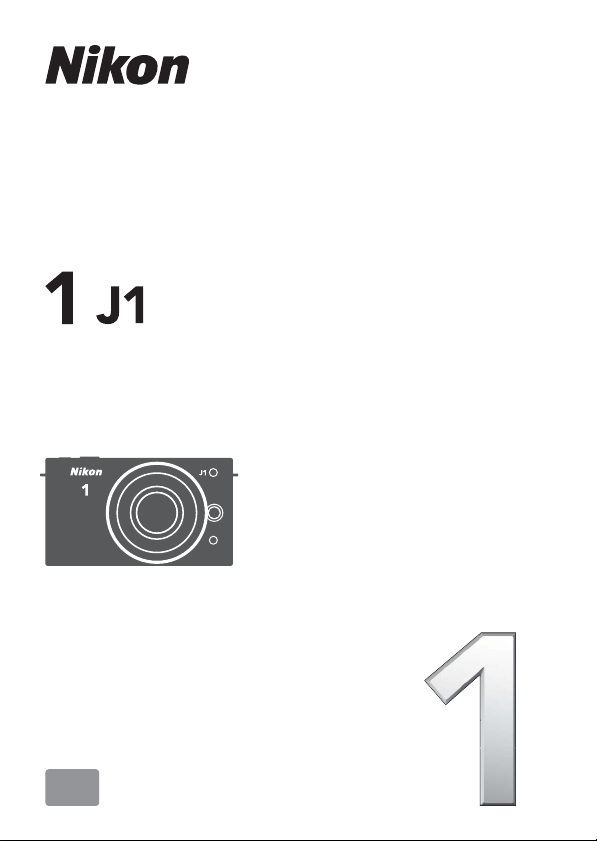
ЦИФРОВА ФОТОКАМЕРА
Довідковий посібник
Ua
Page 2
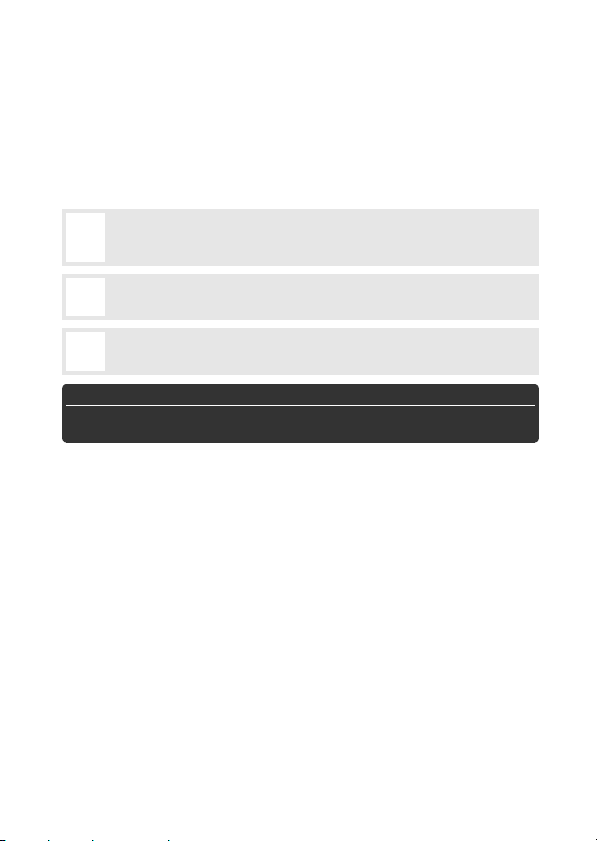
Дякуємо за те, що придбали цифрову фотокамеру Nikon. Щоб
задіяти максимальний потенціал фотокамери, уважно прочитайте
всі інструкції та збережіть їх для інших користувачів цього виробу.
Параметри фотокамери
Пояснення, наведені в цьому посібнику, передбачають використання
параметрів за промовчанням.
Символи та умовні позначення
Щоб полегшити пошук потрібної інформації, використовуються такі символи
та умовні позначення:
Цією піктограмою позначені застереження — відомості, які слід
прочитати до використання фотокамери, щоб уникнути її
D
пошкодження.
Цією піктограмою позначені примітки — відомості, які слід прочитати
до використання фотокамери.
A
Цією піктограмою позначені посилання на інші сторінки цього
0
посібника.
A Заходи безпеки
Перед використанням фотокамери вперше ознайомтесь із правилами
техніки безпеки у розділі «Заходи безпеки» (0 x–xii).
Page 3
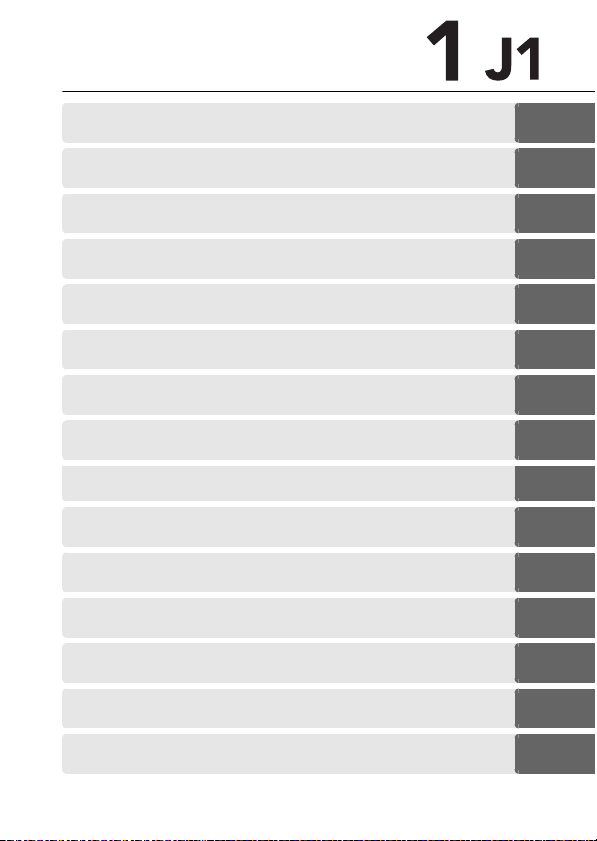
Як розкрити потенціал фотокамери 0 ii
Зміст 0 iv
Вступ 0 1
s
Режим зйомки нерухомих зображень 0 21
z
Режим «Вибір найкращих фото» 0 31
8
Режим відео 0 37
y
Режим «Миттєвий знімок руху» 0 45
9
Доступні параметри 0 49
7
Корисні поради 0 53
t
Додаткові відомості про перегляд знімків 0 63
I
Під’єднання 0 75
Q
Меню перегляду 0 93
o
Меню зйомки 0 103
i
Меню налаштування 0 147
g
Технічні зауваження 0 157
n
i
Page 4
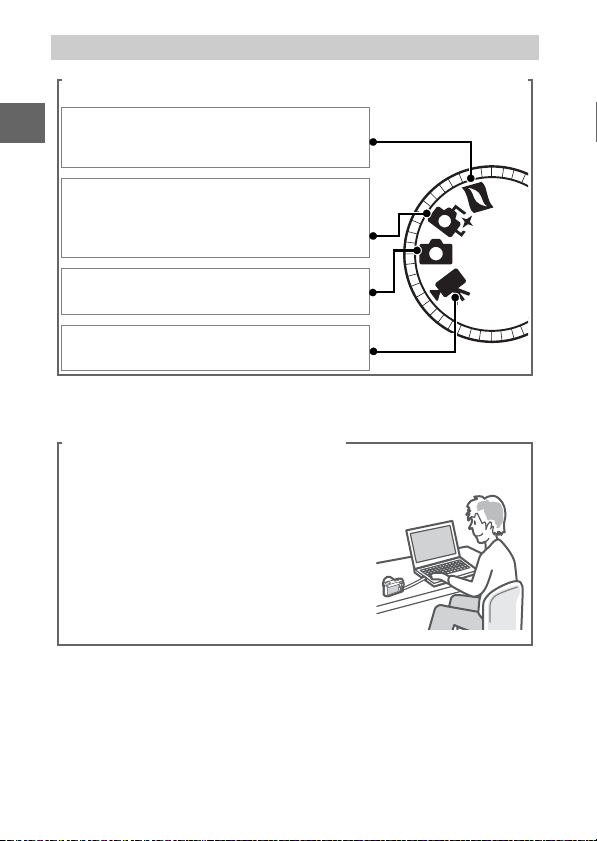
Як розкрити потенціал фотокамери
Фотографуйте та знімайте відеоролики в будь-якому з
чотирьох режимів.
Виберіть q режим «Миттєвий знімок
руху» (0 45) для збереження знімків разом
із короткими відеороликами,
w режим «Вибір найкращих фото» (0 31),
який дозволяє зафіксувати динамічні
переходи міміки та інші швидкоплинні
моменти,
e режим зйомки нерухомих зображень
(0 21) для більшості знімків; або
r режим відео (0 37) для відеозйомки з
високою чіткістю або прискореної зйомки.
Поєднуйте фотографії, відео та музику.
q Встановіть програмне забезпечення
з комплекту (0 75), w копіюйте знімки та
відеоролики на комп’ютер (0 79), а також
e використовуйте програму Short Movie
Creator для створення коротких
відеороликів (0 82).
ii
Page 5
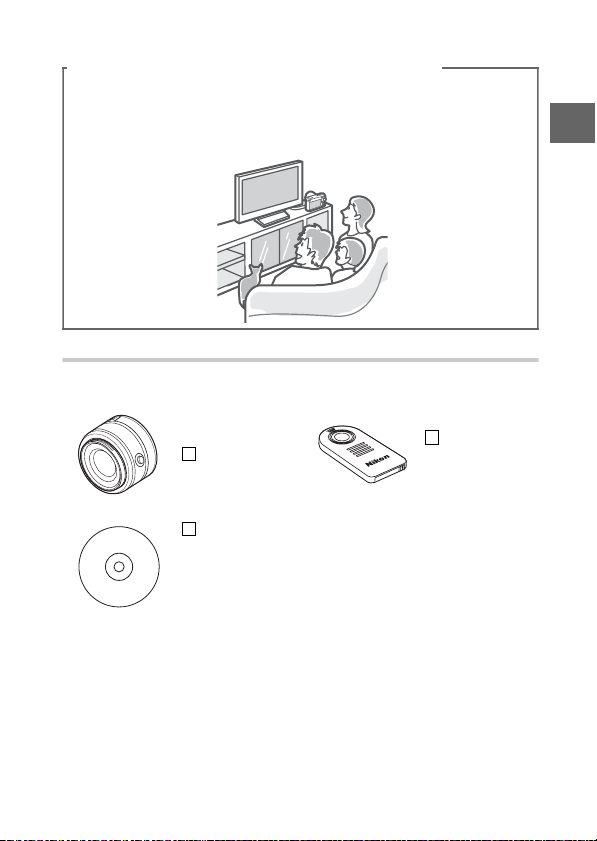
Переглядайте короткі відеоролики високої чіткості.
q Переносьте короткі відеоролики на фотокамеру (0 83) та
використовуйте кабель HDMI w, щоб під’єднати фотокамеру до
телевізора високої чіткості (0 84).
Аксесуари
Розширюйте можливості для фотографування завдяки великій
кількості змінних об’єктивів та інших аксесуарів (0 157).
Об’єктиви
Програмне
забезпечення
для цифрових
фотокамер
Nikon
(доступне на
компактдиску)
Пульти
дистанційного
керування
iii
Page 6
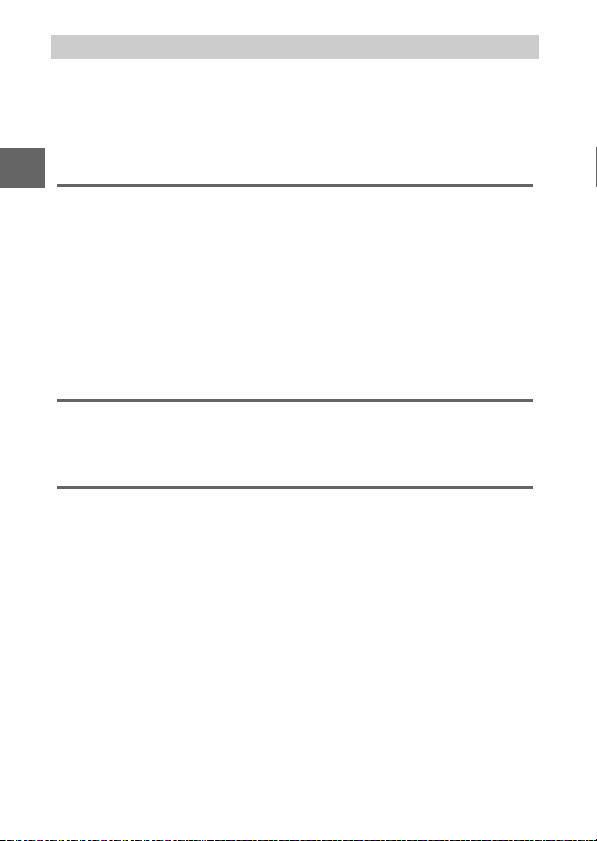
Зміст
Як розкрити потенціал фотокамери ....................................................ii
Аксесуари............................................................................................................... iii
Зміст............................................................................................................. iv
Заходи безпеки ..........................................................................................x
Примітки .................................................................................................. xiii
Вступ ............................................................................................ 1
Вміст упаковки........................................................................................... 1
Конструкція фотокамери ....................................................................... 2
Корпус фотокамери............................................................................................2
Екран .........................................................................................................................4
Кнопка $ (відображення)..........................................................................5
Диск режимів.........................................................................................................6
Мультиселектор...................................................................................................7
Кнопка & (функція) ............................................................................................. 8
Кнопка G ..........................................................................................................9
Перед початком роботи ....................................................................... 11
Режим зйомки нерухомих зображень.................................... 21
Фотозйомка у режимі зйомки нерухомих зображень................. 21
Перегляд знімків..................................................................................... 28
Видалення знімків .............................................................................................29
Режим «Вибір найкращих фото» ............................................. 31
Фотозйомка у режимі «Вибір найкращих фото» ........................... 31
Перегляд знімків..................................................................................... 34
Вибір найкращого знімка...............................................................................34
Видалення знімків .............................................................................................35
iv
Page 7
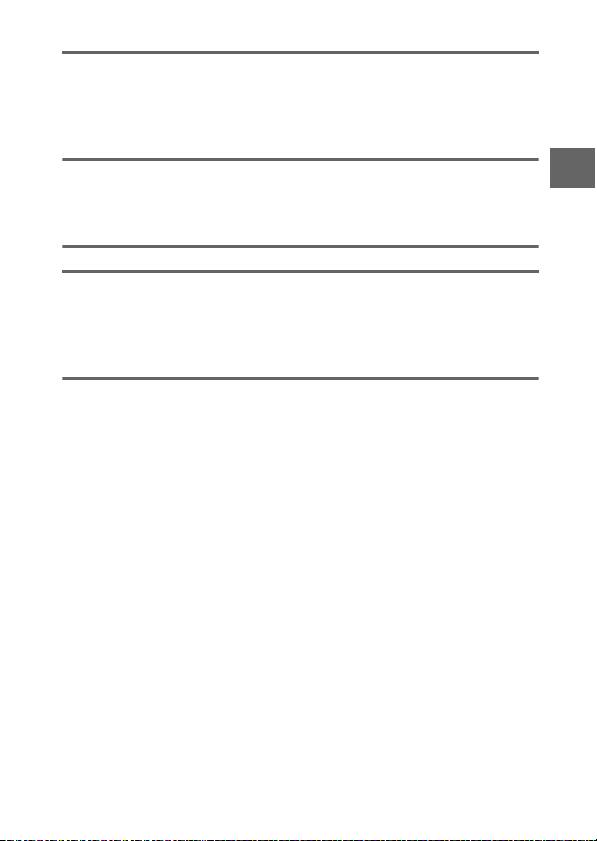
Режим відео .............................................................................. 37
Відео у форматі HD .................................................................................37
Уповільнення............................................................................................ 40
Перегляд відео......................................................................................... 42
Видалення відеороликів................................................................................ 43
Режим «Миттєвий знімок руху» .............................................. 45
Режим «Миттєвий знімок руху» ..........................................................45
Перегляд миттєвих знімків руху .........................................................48
Видалення миттєвих знімків руху..............................................................48
Доступні параметри ................................................................. 49
Корисні поради ......................................................................... 53
Автоспуск і режим дистанційного керування................................. 53
Корекція експозиції ................................................................................ 56
Вбудований спалах .................................................................................58
Вибір режиму спалаху.....................................................................................59
Додаткові відомості про перегляд знімків ............................ 63
Відомості про знімок.............................................................................. 63
Перегляд мініатюр ..................................................................................66
Перегляд за датою ..................................................................................67
Масштабування під час перегляду.....................................................68
Видалення знімків...................................................................................69
Видалення поточного знімка....................................................................... 69
Меню перегляду................................................................................................69
Оцінювання знімків ................................................................................70
Показ слайдів ...........................................................................................71
v
Page 8
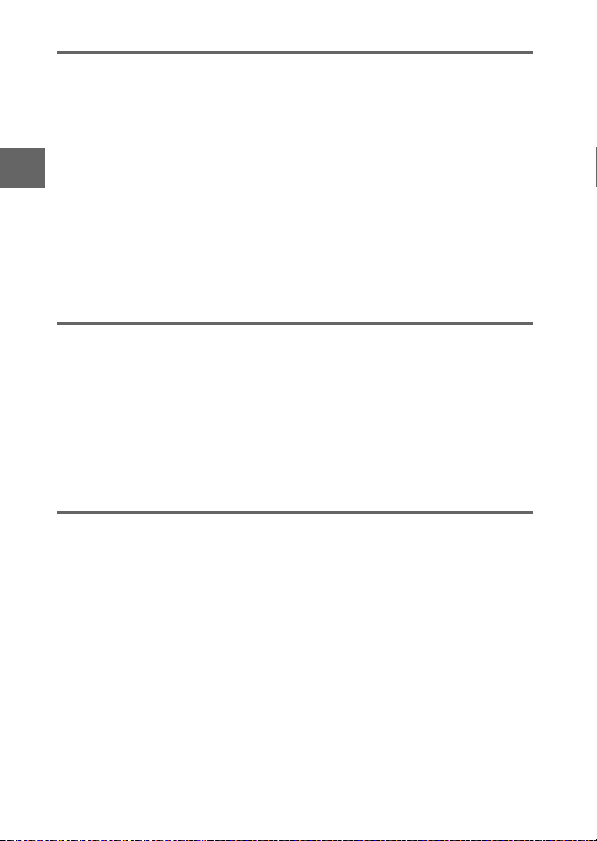
Під’єднання ............................................................................... 75
Встановлення програмного забезпечення з комплекту ............. 75
Вимоги до системи............................................................................................77
Перегляд і редагування знімків на комп’ютері.............................. 79
Перенесення знімків........................................................................................79
Перегляд зображень........................................................................................80
Створення коротких відеороликів............................................................82
Перегляд на екрані телевізора ........................................................... 84
Пристрої високої чіткості...............................................................................84
Друк фотографій ..................................................................................... 86
Під’єднання принтера .....................................................................................86
Друк знімків по одному ..................................................................................87
Друк кількох зображень.................................................................................88
Створення завдання друку DPOF: Завдання друку ............................92
Меню перегляду........................................................................ 93
Вибір кількох зображень................................................................................95
Повертати вертикальні ......................................................................... 96
Захист ......................................................................................................... 96
Оцінювання .............................................................................................. 96
D-Lighting .................................................................................................. 97
Змінення розміру.................................................................................... 98
Обтинати ................................................................................................... 99
Редагування відео ................................................................................ 100
Меню зйомки........................................................................... 103
Скинути парам. зйомки.......................................................................105
Режим експозиції ..................................................................................106
P Прогр. автом. режим ................................................................................108
S Автом. із пріор. витрим............................................................................109
A Автом. із пріор. діафр............................................................................... 110
M Ручний.............................................................................................................111
vi
Page 9
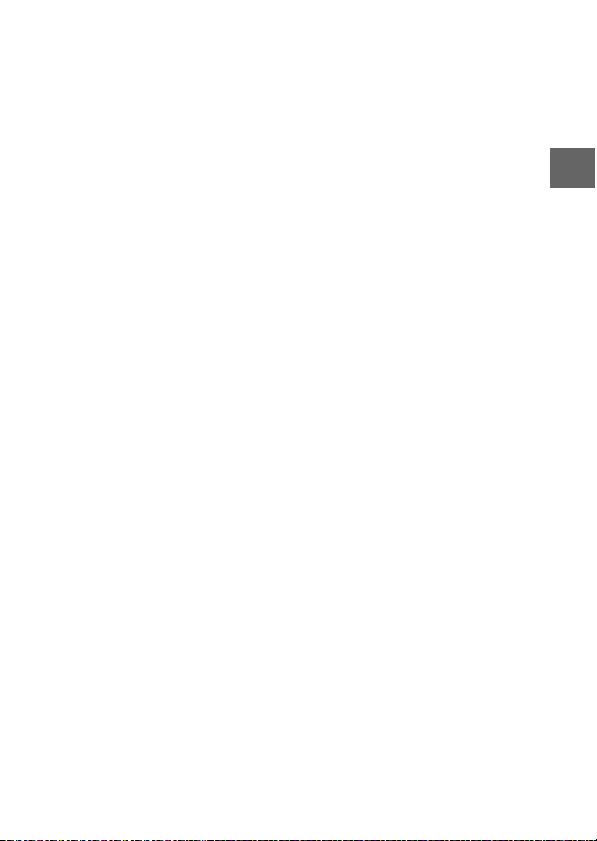
Якість зображення ............................................................................... 114
Розмір зображення.............................................................................. 114
Частота кадрів....................................................................................... 116
Параметри відео................................................................................... 116
Вимірювання ......................................................................................... 117
Фіксація автоекспозиції ...............................................................................118
Баланс білого......................................................................................... 119
Точне налаштування балансу білого .....................................................120
Попер. налашт. вручну .................................................................................121
Чутливість ISO ....................................................................................... 124
Picture Control........................................................................................ 125
Змінення функцій системи Picture Control...........................................125
Користув. Picture Control .................................................................... 129
Редагувати/зберегти .....................................................................................129
З карти/на карту ..............................................................................................130
Колірний простір.................................................................................. 131
Активний D-Lighting ............................................................................ 132
Зм. шум. при трив. експ. ..................................................................... 133
Зм. шум. при висок. ISO ...................................................................... 133
Поява/зникнення ................................................................................. 133
Парам. звуку для відео ....................................................................... 134
Зйомка з інтервалами ......................................................................... 135
Зменшення вібрацій............................................................................ 136
Режим фокусування ............................................................................ 137
Ручне фокусування.........................................................................................140
Режим зони АФ ..................................................................................... 142
Фіксація фокусування ...................................................................................143
АФ з пріорит. обличчя ........................................................................ 145
Вбуд. допом. пром. АФ........................................................................ 145
Корекція спалаху .................................................................................. 146
vii
Page 10
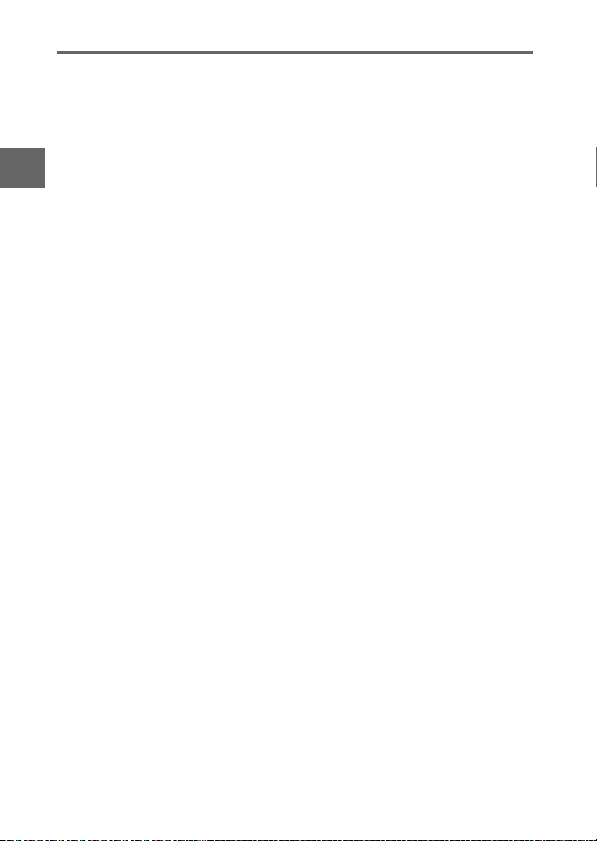
Меню налаштування............................................................... 147
Скинути парам. налашт....................................................................... 149
Форматув. карту пам’яті ..................................................................... 149
Блок.затв.при пуст.гніз........................................................................ 149
Екран привітання.................................................................................. 150
Яскравість монітора............................................................................. 150
Відображення сітки.............................................................................. 150
Параметри звуку................................................................................... 151
Автоматичне вимикання ....................................................................151
Час очік. дистан. керув. .......................................................................152
Роль кнопки AE-L/AF-L......................................................................... 152
Фікс. АЕ кнопкою затв..........................................................................152
Зменшення мерехтіння....................................................................... 153
Скинути нумер. файлів........................................................................ 153
Часовий пояс і дата .............................................................................. 154
Мова (Language).................................................................................... 154
Автом. поверт. зображ. ....................................................................... 155
Картування пікселів ............................................................................. 156
Версія мікропрограми ........................................................................156
viii
Page 11
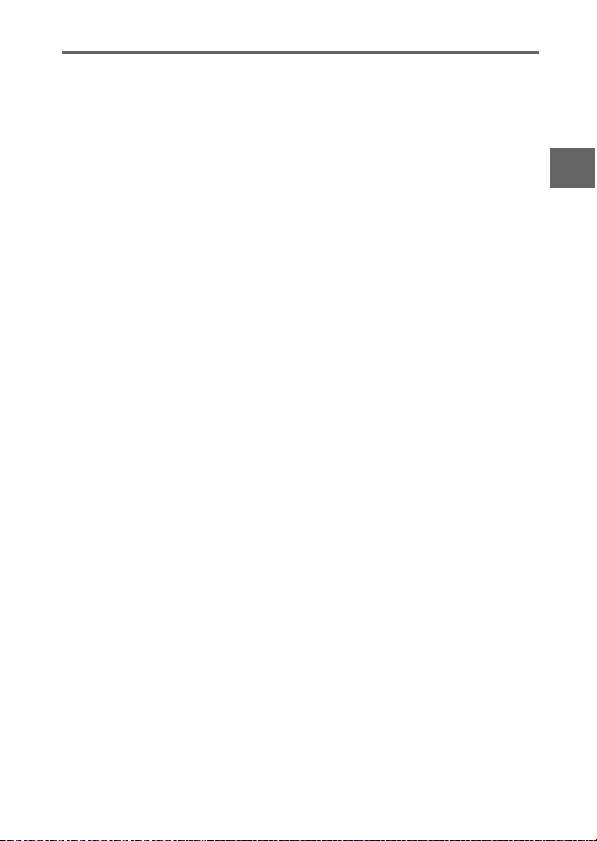
Технічні зауваження .............................................................. 157
Додаткові аксесуари ........................................................................... 157
Рекомендовані карти пам’яті.....................................................................160
Під’єднання з’єднувача живлення та адаптера
змінного струму..........................................................................................161
Зберігання й очищення ...................................................................... 163
Зберігання..........................................................................................................163
Очищення...........................................................................................................163
Догляд за фотокамерою й елементом живлення:
Застереження .................................................................................. 164
Значення за промовчанням .............................................................. 168
Ємність карт пам’яті ............................................................................ 169
Пошук та усунення несправностей ................................................. 171
Екран.....................................................................................................................171
Зйомка (всі режими експозиції)................................................................172
Зйомка (режими P, S, A та M)......................................................................173
Відео......................................................................................................................174
Перегляд.............................................................................................................174
Інші відомості....................................................................................................175
Повідомлення про помилки.............................................................. 176
Технічні параметри ............................................................................. 180
Цифрова фотокамера Nikon 1 J1..............................................................180
Термін експлуатації елемента живлення.............................................194
Алфавітний покажчик ......................................................................... 195
ix
Page 12
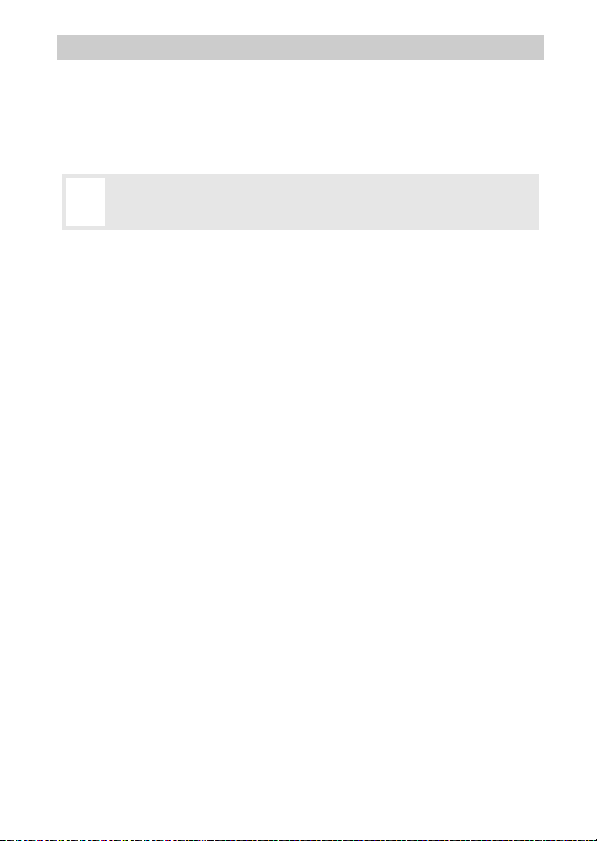
Заходи безпеки
Перед використанням обладнання ознайомтеся з усіма нижченаведеними
правилами техніки безпеки, щоб уникнути пошкодження виробу Nikon та
травмування себе або інших. Зберігайте ці правила техніки безпеки там, де з ними
зможуть ознайомитися всі, хто буде користуватися виробом.
Наслідки, що виникають через порушення наведених у цьому розділі правил техніки
безпеки, позначено таким символом:
Цей символ позначає попередження. Перед використанням цього виробу
Nikon ознайомтеся з усіма застереженнями, щоб уникнути можливого
A
травмування.
❚❚ ПОПЕРЕДЖЕННЯ
Уникайте потрапляння прямих сонячних
A
променів у кадр. Під час зйомки об’єктів із
контровим освітленням уникайте
потрапляння прямих сонячних променів
у кадр. Сонячне проміння, що
фокусується всередині фотокамери,
коли сонце знаходиться в кадрі чи
близько до його меж, може спричинити
загоряння.
Негайно вимкніть виріб у разі несправності.
A
Якщо помітите дим або відчуєте
незвичайний запах від обладнання або
адаптера змінного струму (продається
окремо), негайно від’єднайте адаптер
змінного струму та витягніть елемент
живлення. Щоб уникнути опіків, робити
це слід обережно. Продовження роботи
може спричинити травмування. Після
виймання елемента живлення
передайте обладнання уповноваженому
представнику сервісного центру Nikon
на огляд.
Не користуйтеся приладом за наявності
A
легкозаймистого газу. Не користуйтеся
електронним обладнанням за наявності
легкозаймистого газу, оскільки це може
спричинити вибух або загоряння.
Не розбирати. Торкання внутрішніх
A
деталей виробу може спричинити
травмування. У разі несправності ремонт
виробу здійснюється лише
кваліфікованим технічним персоналом.
Якщо корпус виробу розіб’ється через
падіння або іншу причину, витягніть
елемент живлення та від ’єднайте
адаптер змінного струму. Передайте
виріб авторизованому представнику
сервісного центру Nikon на огляд.
Тримайте виріб у місцях, недоступних для
A
дітей. Недотримання цих застережень
може спричинити травмування. Крім
того, зауважте, що дрібні деталі можуть
спричинити задуху. Якщо дитина
проковтне будь-яку деталь обладнання,
негайно зверніться до лікаря.
Не обгортайте ремінець навколо шиї
A
немовлят або дітей. Недотримання цих
застережень може спричинити
задушення.
x
Page 13
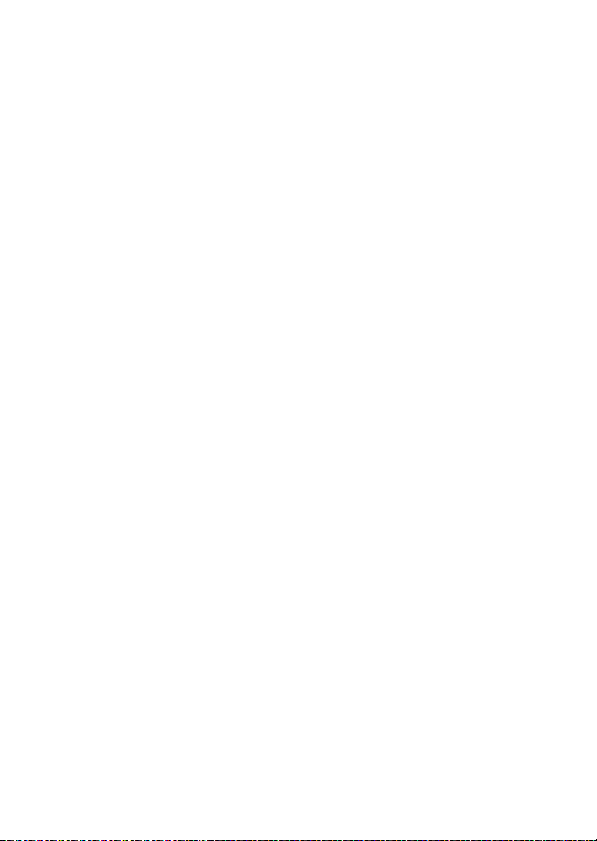
Не тримайте фотокамеру або зарядний
A
пристрій впродовж тривалого часу, коли ці
пристрої ввімкнено, або коли ними
користуються. Деталі пристроїв з часом
стають гарячими. Якщо залишити
пристрої у прямому контакті зі шкірою,
це може призвести до
низькотемпературних опіків.
Не спрямовуйте спалах на водіїв
A
транспортних засобів. Недотримання цих
застережень може спричинити аварію.
Користуйтеся спалахом обережно.
A
• Безпос ередній контакт спалаху зі
шкірою або іншими об’єктами може
спричинити опіки.
• Вик ористання спалаху біля очей
людини може спричинити тимчасове
порушення зору. Слід бути особливо
обережним при фотографуванні
немовлят: спалах необхідно
розташовувати на відстані не менше
одного метра від об’єкта зйомки.
Уникайте контакту з рідким кристалом.
A
Якщо екран або видошукач розіб’ється,
уникайте травмування розбитим склом і
потрапляння рідкого кристалу на шкіру
або в очі чи рот.
Під час користування елементами живлення
A
дотримуйтесь відповідних застережен ь. У
випадку неналежного використання
елементи живлення можуть протекти
або вибухнути. Під час використа ння
елементів живлення з цим виробом
дотримуйтеся таких застережень:
• Використовуйте лише ті елементи
живлення, які рекомендовано для
використання з цим обладнанням.
• Не спричиняйте короткого замикання
та не розбирайте елемент живлення.
• Перед заміною елемента живлення
переконайтеся, що виріб вимкнено. У
разі використання адаптера змінного
струму переконайтеся, що його
від’єднано від розетки.
• Не намагайтеся вставити елемент
живлення не тим боком або задом
наперед.
• Не підд авайте елемент живлення дії
вогню та високих температур.
• Не занурюйте елемент живлення у воду
та уникайте потрапляння води на
елемент живлення.
• Встанов іть кришку на контакти
елемента живлення під час
транспортування. Не транспортуйте та
не зберігайте елемент живлення поряд
із металевими об’єктами, наприклад,
намистами чи шпильками.
• Елементи живлення можуть протекти,
якщо вони повністю розряджені. Щоб
уникнути пошкодження виробу,
витягніть елемент живл ення після
повної розрядки.
• Якщо елемент живлення не
використовується, закрийте його
контакти кришкою та зберігайте у
прохолодному сухому місці.
• Елемент живлення може бути гарячим
одразу після використання, або якщо
виріб довгий час працював від
елемента живлення. Перед тим як
витягти елемент живлення, вимкніть
фотокамеру та дайте елементові
живлення охолонути.
• За наяв ності таких ознак, як вицвітання
чи деформація, негайно припиніть
використання елемента живлення.
Не тримайте елемент живлення впродовж
A
тривалого часу протягом заряджання.
Деталі пристрою з часом стають
гарячими. Якщо залишити пристрій у
прямому контакті зі шкірою, це може
призвести до низькотемпературних
опіків.
xi
Page 14
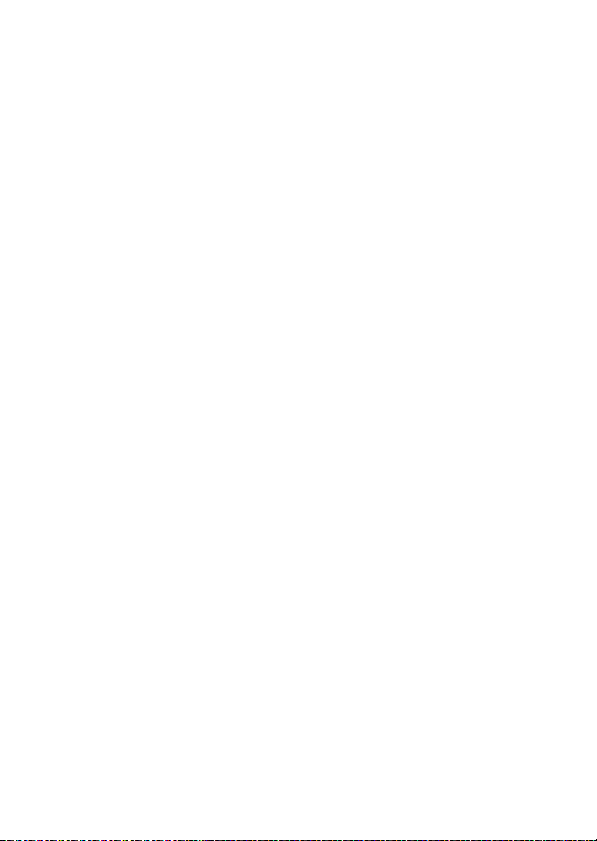
Під час роботи із зарядним пристроєм
A
дотримуйтеся відповідних застережень :
• Збе рігати в сухому місці.
Недотримання цих застережень може
спричинити загоряння або ураження
електричним струмом.
• Не спричиняйте короткого замиканн я
контактів зарядного пристрою.
Недотримання цих застережень може
призвести до перегріву та
пошкодження зарядного пристрою.
• Пил на металевих ч астинах
штепсельної вилки аб о біля них слід
видаляти сухою тканиною. Тривале
використання може спричинити
загоряння.
• Уникай те перебування поблизу
зарядного пристрою під час грози.
Недотримання цих застережень може
спричинити ураження електричним
струмом.
• Не тримайте штепсельну вилку та
зарядний пристрій вологими руками.
Недотримання цих застережень може
спричинити ураження електричним
струмом.
• Не використовуйте виріб із
перетворювачами напруги чи
зарядними пристроями, які призначені
для перетворення одного типу напруги
на інший, а також з інверторами, що
перетворюють постійний струм на
змінний. Недотримання цих
застережень може призвести до
пошкодження виробу або спричинити
перегрів чи загоряння.
Користуйтеся відповідними кабелями. З
A
метою дотримання правил користування
виробом при під’єднанні кабелів до
вхідних та вихідних гнізд користуйтеся
лише кабелями з комплекту або
кабелями, придбаними у представників
компанії Nikon.
Компакт-диски. Компакт-диски з
A
програмним забезпеченням або
посібниками, не можна використовувати
з програвачами аудіо компакт-дисків.
Прослуховування компакт-дисків на
програвачі аудіо компакт-дисків може
спричинити втрату слуху або
пошкодження обладнання.
xii
Page 15
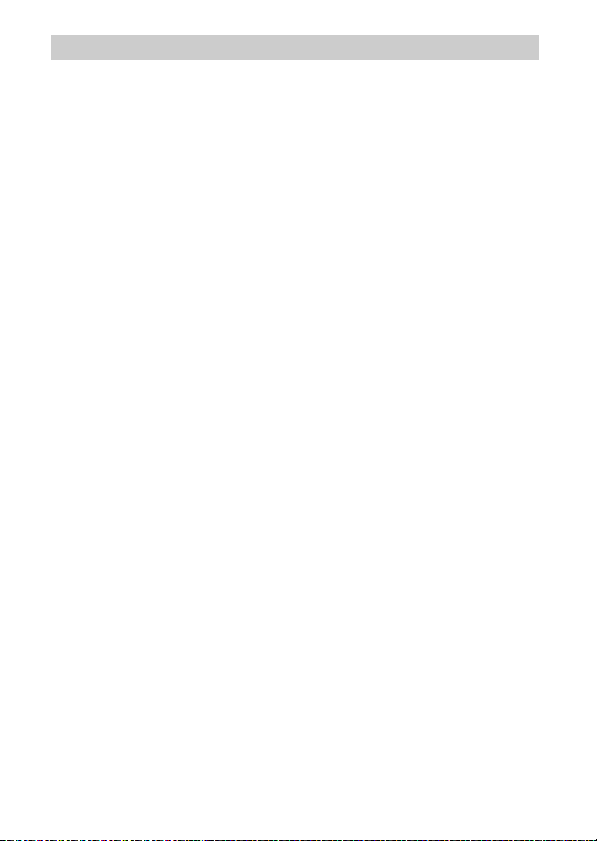
Примітки
• Забороняється відтворювати,
передавати, зберігати в інформаційнопошукових системах та перекладати на
будь-яку мову в будь-якій формі та
будь-якими засобами посібники з
комплекту цього виробу без
попередньої письмової згоди компанії
Nikon.
• Компанія Nikon залишає за собою право
змінювати описані в цих посібниках
технічні характеристики обладнання та
програмного забезпечення у будь-який
час без попереднього повідомлення.
• Компанія Nikon не несе
відповідальність за збитки, які сталися
через використання цього приладу.
• Хоча для забезпечення точності та
повноти відомостей у цих посібниках
докладено всіх зусиль, ми будемо
вдячні за повідомлення про помилки чи
недоліки, надіслані представнику
компанії Nikon у вашому регіоні (адресу
зазначено окремо).
xiii
Page 16
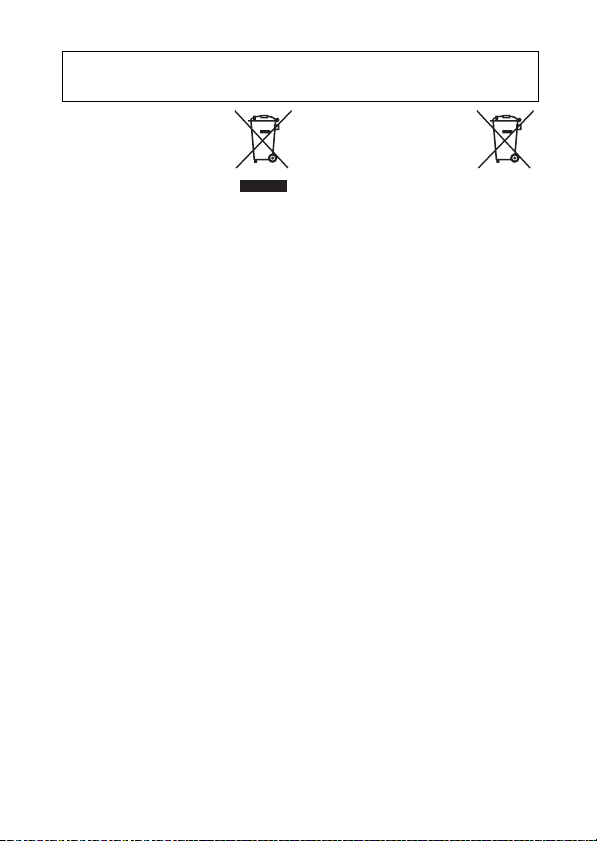
Примітки для користувачів з Європи
ПОПЕРЕДЖЕННЯ: ПРИ ВИКОРИСТАННІ ЕЛЕМЕНТІВ ЖИВЛЕННЯ НЕВІДПО ВІДНОГО ТИПУ
ІСНУЄ НЕБЕЗПЕКА ВИБУХУ. УТИЛІЗУЙТЕ ВИКОРИСТАНІ ЕЛЕМЕНТИ ЖИВЛЕННЯ
ЗГІДНО З ВСТАНОВЛЕНИМИ ПРАВИЛАМИ.
Така позначка означає, що
цей виріб необхідно
утилізувати окремо.
Наведені нижче відомості
стосуються лише
користувачів, що мешкають
у європейських країнах:
• Цей виріб необхідно утилізувати
окремо у відповідному пункті збору
відходів. Не викидайте його разом із
домашнім сміттям.
• За додатковою інформацією зверніться
до роздрібного продавця або місцевих
органів, що відповідають за утилізацію
відходів.
Така позначка на елем енті
живлення означає, що
елемент живлення
необхідно утилізувати
окремо.
Наведені нижче відомості стосуються
лише користувачів, що мешкають у
європейських країнах:
• Усі елементи живлення, з цією
позначкої або без неї, необхідно
утилізувати окремо у відповідному
пункті збору відходів. Не викидайте
разом із домашнім сміттям.
• За додатко вою інформацією зверніться
до роздрібного продавця або місцевих
органів, що відповідають за утилізацію
відходів.
xiv
Page 17

Повідомлення щодо заборони копіювання та відтворення
Зверніть увагу на те, що навіть факт володіння матеріалом, який здобуто в результаті
цифрового копіювання або відтворення за допомогою сканера, цифрової камери
або іншого пристрою, може каратися законом.
• Об’єкти, копіюва ння та відтворення яких
заборонено законом
Абороняється копіювати та
відтворювати паперові гроші, монети,
цінні папери, урядові облігації або
облігації органів місцевого
самоврядування, навіть якщо такі копії
або репродукції мають позначку
«Зразок».
Заборонено копіювання та відтворення
паперових грошей, монет або цінних
паперів, що перебувають в обігу в
інших країнах.
Без попереднього дозволу від уряду
заборонено копіювання та відтворення
виданих урядом негашених поштових
марок або листівок.
Заборонено копіювання та відтворення
виданих урядом марок і засвідчених
документів, перелік яких зазначено
законом.
Утилізація пристроїв зберігання даних
Зверніть увагу на те, що видалення зображень і форматування карт пам’яті чи інших
пристроїв зберігання інформації не видаляє дані про зображення повністю. Інколи
файли, видалені з викинутих пристроїв для зберігання, можна поновити за
допомогою доступного у продажу програмного забезпечення, що може призвести
до зловмисного використання приватних зображень. Забезпечення
конфіденційності цих даних - особиста відповідальність користувача.
Перед тим як позбутися пристрою для зберігання даних або перед тим як передати
його у власність іншої особи, видаліть усі дані за допомогою відповідного
комерційного програмного забезпечення або відформатуйте пристрій, а потім
цілком заповніть його зображеннями, що не містять приватної інформації
(наприклад, зображеннями пустого неба). Необхідно уникати ушкодження під час
фізичного знищення пристроїв зберігання даних.
• Застере ження щодо певних копій та
репродукцій
Уряд видав застереження щодо копій та
репродукцій цінних паперів, які видано
приватними компаніями (акцій,
векселів, чеків, дарчих листів та інших),
а також щодо сезонних квитків та
купонів, за винятком мінімальної
кількості необхідних екземплярів, що
мають надаватися компанією для
ділового використання. Також
забороняється копіювати та
відтворювати видані урядом паспорти;
ліцензії, видані державними органами
або приватними організаціями;
посвідчення особистості та квитки,
наприклад, проїздні квитки та талони
на харчування.
• Дотримуйтеся повідомлень про авторські
права
Копіювання та відтворення захищених
авторським правом творчих робіт,
наприклад книг, нот, зображень,
гравюр, друкованих видань, мап,
креслень, фільмів і фотографій,
регулюється національними та
міжнародними законами про авторські
права. Забороняється використання
цього виробу для створення
нелегальних копій або порушення
законів про авторські права.
xv
Page 18
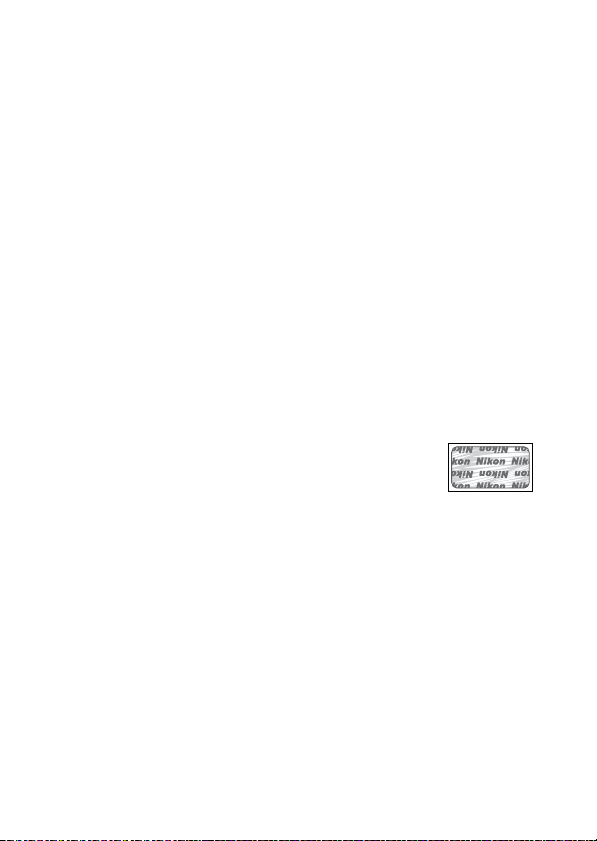
AVC Patent Portfolio License
Цей виріб ліцензовано згідно умов ліцензії AVC Patent Portfolio License для
особистого та некомерційного використання споживачем з метою (i) кодування
відео відповідно до стандарту AVC («відео стандарту AVC») та/або (ii) декодування
відео стандарту AVC, закодованого споживачем у ході особистої та некомерційної
діяльності або отриманого від постачальника відеовмісту, що має ліцензію на
постачання відео стандарту AVC. Ліцензія не надається для використання в будьякий інший спосіб, і використання в будь-який інший спосіб не може бути
передбачене ліцензією. Додаткові відомості можна отримати в компанії MPEG LA,
L.L.C. Див. http://www.mpegla.com
Попередження про температуру
Під час тривалого використання фотокамера може стати відчутно теплою. Це
нормальне явище, яке не свідчить про несправність. За умов високої температури
навколишнього середовища, після періодів тривалого використання або після
зйомки серії кадрів у швидкій послідовності може відобразитися попередження про
температуру, і фотокамера автоматично вимкнеться, щоб уникнути пошкоджень
внутрішніх схем фотокамери. Продовжити використання можна після того, як
фотокамера охолоне.
Використовуйте лише фірмові електронні аксесуари компанії Nikon
Фотокамери компанії Nikon розроблені відповідно до найвищих стандартів, тож
вони містять складні електронні схеми. Лише фірмові електронні аксесуари компанії
Nikon (зокрема, зарядні пристрої, елементи живлення, адаптери змінного струму та
аксесуари для спалаху), сертифіковані компанією Nikon спеціально для
використання з цією цифровою фотокамерою Nikon, розроблені та випробувані з
урахуванням вимог техніки безпеки та експлуатаційних вимог, які висуваються до
цих електронних схем.
Використання електронних аксесуарів виробництва інших
компаній може призвести до пошкодження фотокамери та
скасування гарантії Nikon. Використання літій-іонних елементів
живлення, які не мають голографічної печатки компанії Nikon з
правого боку та виготовлені іншими постачальниками, може
перешкоджати нормальній роботі фотокамери або сп ричиняти перегрів, загоряння,
розрив або протікання елементів живлення.
За додатковою інформацією про фірмові аксесуари компанії Nikon зверніться до
місцевого авторизованого дилера компанії Nikon.
xvi
Page 19
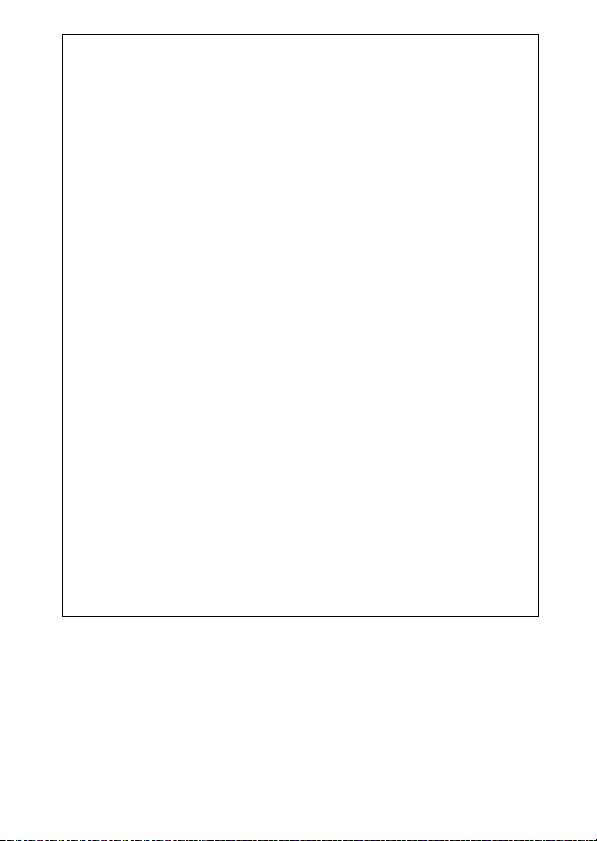
D Користуйтеся лише аксесуарами виробництва компанії Nikon
Лише аксесуари, вироблені компанією Nikon і сертифіковані для
використання з фотокамерою Nikon, розроблено та випробувано з
урахуванням безпеки та експлуатаційних вимог. Використання аксесуарів
виробництва інших компаній може призвести до пошкодження фотокамери
та скасування гарантії Nikon.
A Сервісне обслуговування фотокамери та аксесуарів
Фотокамера — це високоточний пристрій, який вимагає проведення
регулярного технічного обслуговування. Компанія Nikon рекомендує, щоб
огляд фотокамери проводив продавець або авторизований представник
сервісного центру Nikon раз на один-два роки, а технічне обслуговування
проводилося кожні три-п’ять років (ці послуги платні). У випадку
професійного використання фотокамери наполегливо рекомендується
проводити більш частий огляд і технічне обслуговування. Для огляду або
обслуговування фотокамери необхідно разом із нею надати будь-які
аксесуари, що регулярно використовуються, наприклад, об’єктиви.
A Перед зйомкою важливих кадрів
Перед зйомкою важливих подій (наприклад, на весіллях або перед
подорожами з фотокамерою) зробіть пробний кадр, щоб переконатися в
належному функціонуванні фотокамери. Компанія Nikon не несе
відповідальність за збитки або втрачені прибутки, які можуть бути
спричинені неналежною роботою виробу.
A Навчання впродовж життя
В межах власних зобов’язань щодо «Навчання впродовж життя», тобто,
постійної підтримки виробу та навчання роботі з ним, компанія Nikon
викладує інформацію, яка постійно оновлюється, на наступних сайтах:
• Для користувачів з США: http://www.nikonusa.com/
• Для користувачів з Європи та Африки: http://www.europe-nikon.com/support/
• Для користувачів з Азії, Океанії та Близьк ого Сходу: http://www.nikon-asia.com/
Відвідайте ці веб-сайти, де ви завжди знайдете нову інформацію про виріб,
поради, відповіді на поширені запитання (FAQ) та загальні рекомендації
щодо цифрової фотозйомки та фотографування. За додатковою інформацією
можна звернутися до представника компанії Nikon у вашому регіоні.
Контактну інформацію наведено на веб-сайті http://imaging.nikon.com/
xvii
Page 20
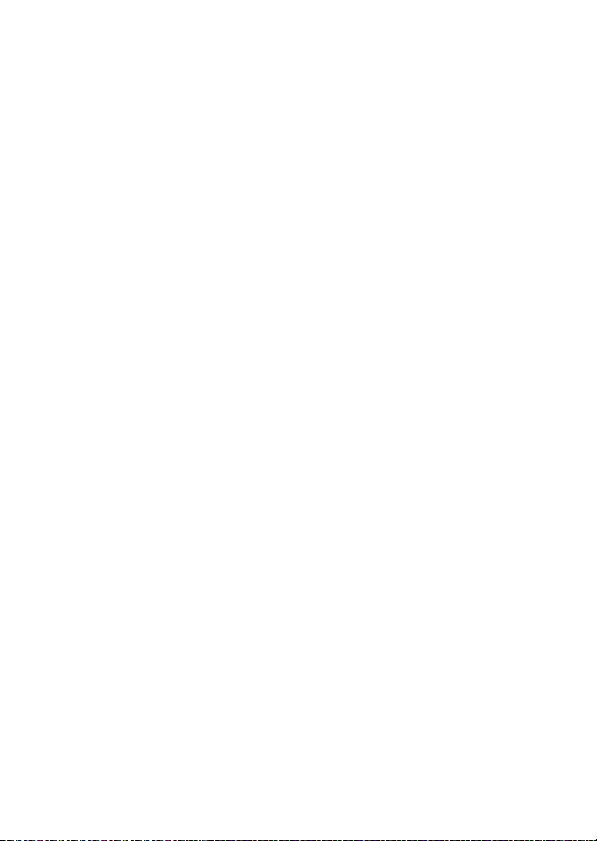
xviii
Page 21

Вступ
s
Вміст упаковки
Перевірте, чи у комплекті наявні такі речі:
Цифрова фотокамера Nikon 1 J1
Літій-іонний
елемент
живлення
EN-EL20
(із кришкою
контактів)
USB-кабель
UC-E15
Ремінець AN-N1000
Компакт-диск
ViewNX 2/Short Movie
Creator
Карти пам’яті продаються окремо.
Гарантія
Короткий посібник
Посібник
користувача
Кришка корпуса BF-N1000
Зарядний пристрій
MH-27 (залежно від країни
та регіону придбання у
комплекті зарядного
пристрою може бути
перехідник до стінної р озетки
або силовий кабель; форма
залежить від країни продажу)
Об'єктив (постачається,
тільки якщо комплект
об'єктива було придбано
разом із фотокамерою;
оснащено передньою та
задньою захисними
кришками)
Компакт-диск із
довідковий посібник
(містить цей посібник)
s
1
Page 22
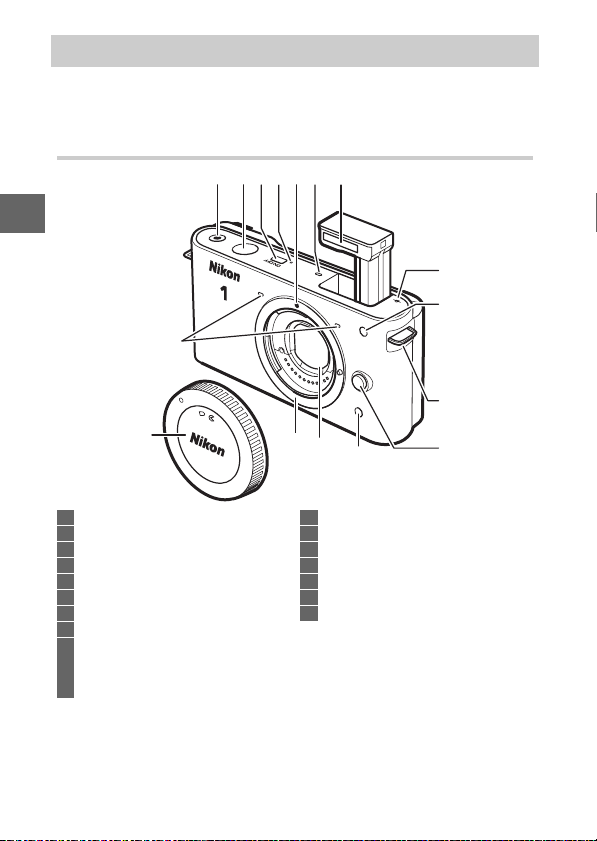
Конструкція фотокамери
Будь ласка, ознайомтесь із елементами керування та відомостями на
екрані фотокамери. Буде корисним додати цей розділ до закладок.
Таким чином ви зможете повернутися до нього в майбутньому.
Корпус фотокамери
31 2 5 64
7
s
15
8
9
10
16
1 Кнопка відеозйомки ...................................38
2 Кнопка спуску затвора .................25, 32, 39
3 Вимикач живлення......................................17
4 Індикатор живлення ...................................17
5 Мітка встановлення ....................................16
6 Динамік ...........................................................42
7 Вбудований спалах......................................58
8 Мітка фокальної площини (E)............. 141
9 Допоміжний промінь АФ............... 138, 145
Індикатор автоспуску .................................54
Лампа зменшення ефекту «червоних
очей»...............................................................58
2
14
13
12
10 Вушко для ремінця фотокамери............ 11
11 Кнопка розблокування об’єктива.......... 16
12 Інфрачервоний приймач................. 54, 173
13 Захист від пилу........................................... 163
14 Кріплення об’єктива.......................... 16, 141
15 Мікрофон .............................................. 38, 134
16 Кришка корпуса......................................... 159
11
Page 23
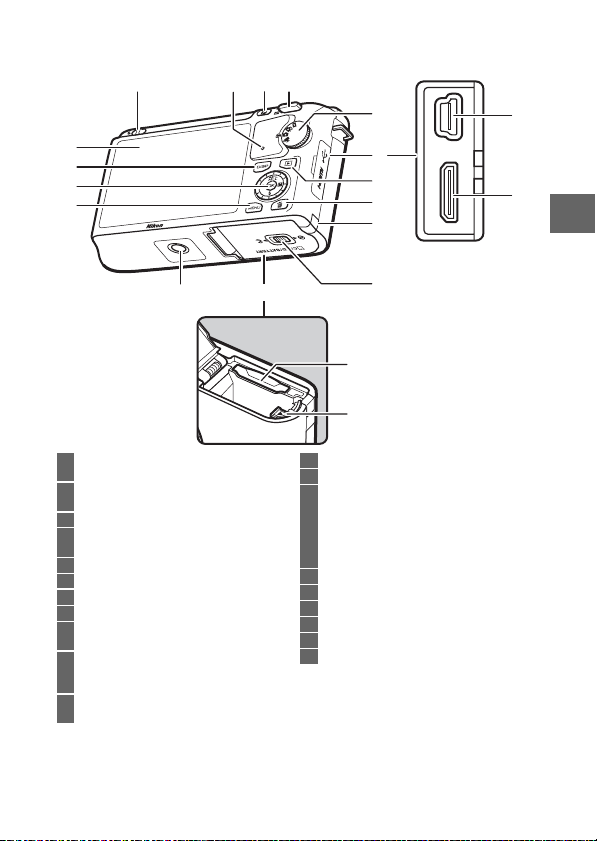
16
15
14
13
Корпус фотокамери (продовження)
1234
5
17
6
7
8
9
18
s
12
1 Елемент керування відкриванням
спалаху...........................................................58
2 Індикатор доступу до карти
пам’яті .....................................................15, 24
3 Кнопка & (функція) .......................................8
4 Елемент керування W (збі льшення під
час перегляду/мініатюра)...............28, 141
5 Диск режимів ..................................................6
6 Кришка роз’ємів
7 Кнопка K (перегляд) ................... 28, 34, 48
8 Кнопка O (видалити) ............................35, 69
9 Кришка для додаткового з’єднувача
живлення.................................................... 161
10 Фіксатор кришки відсіку для елемента
живлення та гнізда для карти
пам’яті .....................................................13, 15
11 Кришка відсіку для елемента живлення
та гнізда для карти пам’яті ............... 13, 15
11
10
19
20
12 Гніздо для штатива
13 Кнопка G (меню) .....................................9
14 Мультиселектор .............................................7
Кнопка J (OK).................................................7
Кнопка A (AE-L/AF-L).......... 118, 143, 152
Кнопка E (корекція експозиції) .............5 6
M (режим спалаху) ...................................... 59
E (автоспуск)................................................ 53
15 Кнопка $ (відображення).....................5
16 Екран.............................................................. 4, 5
17 Гніздо USB ......................................................79
18 Гніздо міні-роз’єму HDMI.......................... 84
19 Гніздо для карти пам’яті............................ 13
20
Фіксатор елемента живлення
....13, 15, 161
3
Page 24
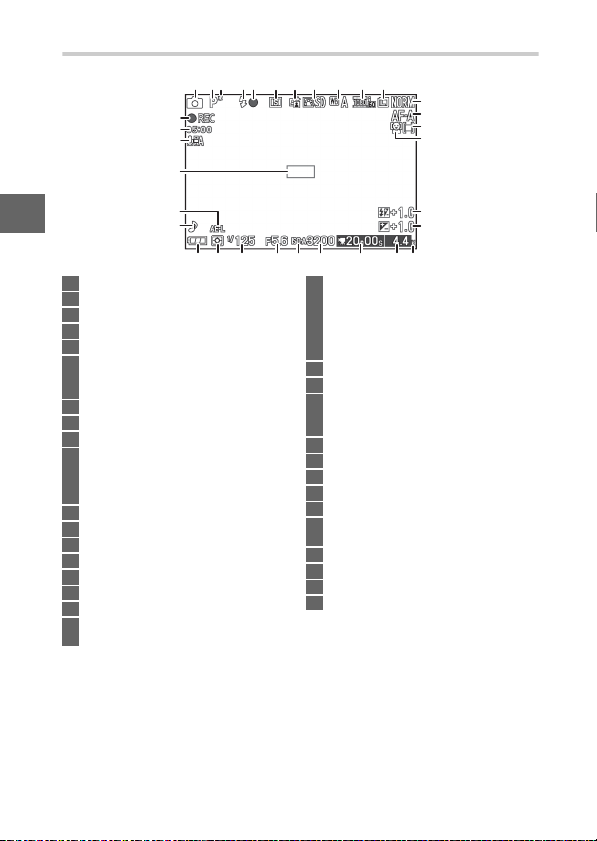
Екран
421 3 5 6 7 8 9 10 11
32
31
30
29
s
1 Режим зйомки................................................. 6
2 Режим експозиції...................................... 106
3 Індикатор гнучкої програми................. 108
4 Режим спалаху.............................................. 58
5 Індикатор готовності спалаху..................58
6 Режим автоспуску/дистанційного
керування .....................................................53
Режим серійної зйомки
7 Активний D-Lighting *.............................. 132
8 Picture Control *.......................................... 125
9 Баланс білого *........................................... 119
10 Параметри відео (відео у форматі
HD)
Частота кадрів (відеоролики
прискореної зйомки)
11 Розмір зображення *................................ 114
12 Якість зображення *................................. 114
13 Режим фокусування *.............................. 137
14 Режим зони АФ *........................................ 142
15 АФ з пріоритетом обличчя *............23, 145
16 Корекція спалаху ...................................... 146
17 Корекція експозиції ....................................56
18 «K» (з’являється, коли залишилося
більше 1000 кадрів)................................... 20
28
27
26 25 202123 2224 18
*
...........................26
*
............................................................. 116
*
........................... 116
* Доступно тільки на екрані докладних відомостей (0 5).
12
13
14
15
16
17
19
19 Кількість доступних кадрів ...................... 20
Кількість кадрів, що залишилися до
заповнення буфера пам’яті.............. 23, 27
Індикатор записування балансу
білого ........................................................... 121
Індикатор карти пам’яті .................149, 176
20 Доступний час ........................................38, 41
21 Чутливість ISO *..........................................124
22 Індикатор чутливості ISO *......................124
Індикатор автоматичного вибору
чутливості ISO
23 Діафрагма ...........................................110, 111
24 Витримка............................................. 109, 111
25 Вимірювання ..............................................117
26 Індикатор елемента живлення *............ 20
27 Параметри звуку *.....................................151
28 Індикатор фіксації автоекспозиції
(АЕ)....................................................... 118, 143
29 Зона фокусування .............................. 23, 142
30 Чутливість мікрофона *.................... 38, 134
31 Витрачений час......................................38, 41
32 Індикатор відеозйомки....................... 38, 41
*
.........................................124
4
Page 25
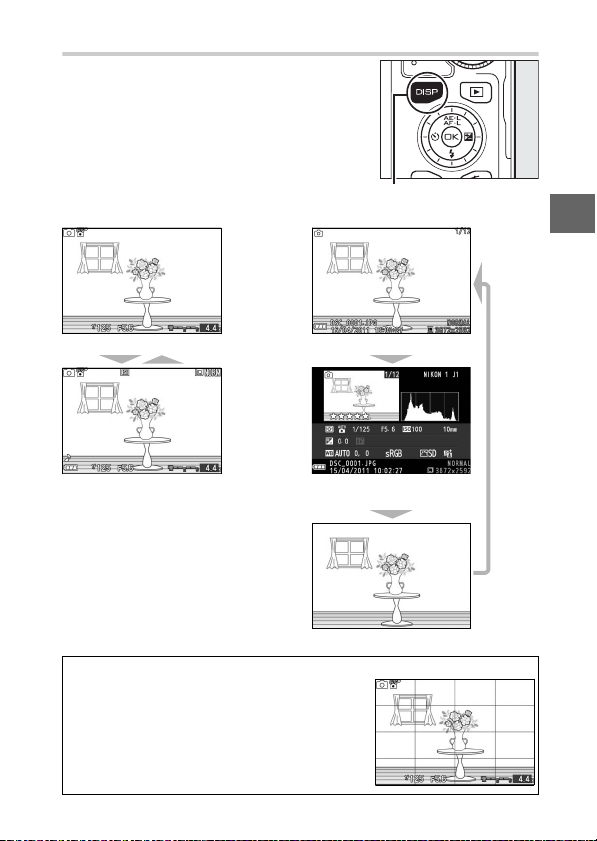
Кнопка $ (відображення)
Натисніть кнопку $, щоб послідовно
переглядати індикатори зйомки (0 4) та
перегляду (0 63), як показано нижче.
❚❚ Зйомка ❚❚ Перегляд
Кнопка $
s
Екран основних відомостей
Екран докладних відомостей
Основні відомості про знімок
Докладні відомості про
A Сітка кадрування
Сітку кадрування можна відобразити, вибравши
значення Увімкнути для параметра меню
налаштування Відображення сітки (0
150).
знімок
Тільки зображення
5
Page 26
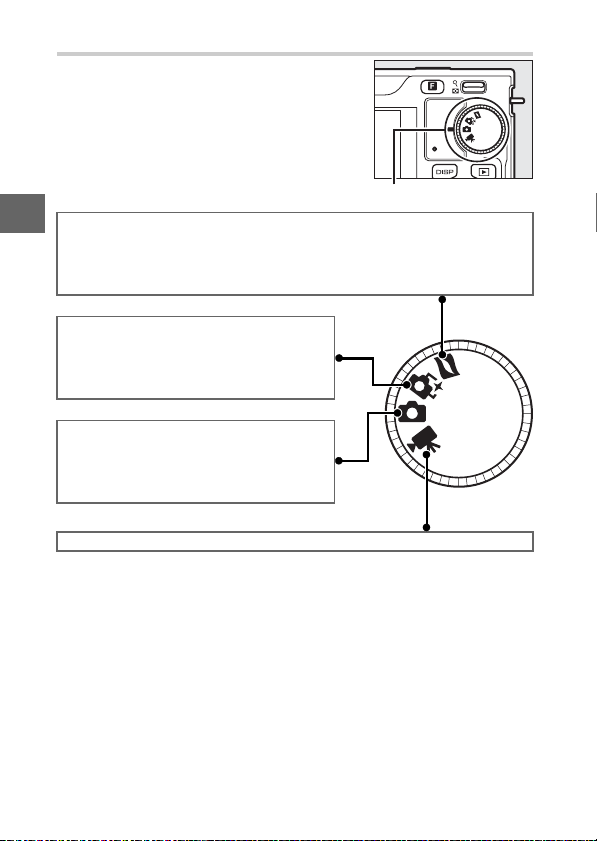
Диск режимів
Фотокамера дозволяє вибрати такі режими
зйомки:
Диск режимів
s
Режим «Миттєвий знімок руху» (0 45). Після кожного спуску затвора фотокамера
записує нерухоме зображення та відеофрагмент тривалістю приблизно одна
секунда. Під час перегляду отриманого «миттєвого знімка руху» на
фотокамері відеоролик відтворюватиметься в уповільненому режимі
протягом приблизно 2,5 с, після чого буде показане нерухоме зображення.
Режим «Вибір найкращих фото» (0 31). Щоразу
під час спуску затвора фотокамера
автоматично вибирає найкращий знімок і
чотири кандидати до найкращих знімків на
основі композиції та руху.
Режим зйомки нерухомих зображень (0 21). Для
звичайної фотозйомки. За промовчанням
фотокамера автоматично налаштовує
параметри відповідно до об’єкта
(автоматичний вибір сюжету).
Режим відео (0 37). Відеозйомка у форматі HD або прискорена зйомка.
6
Page 27
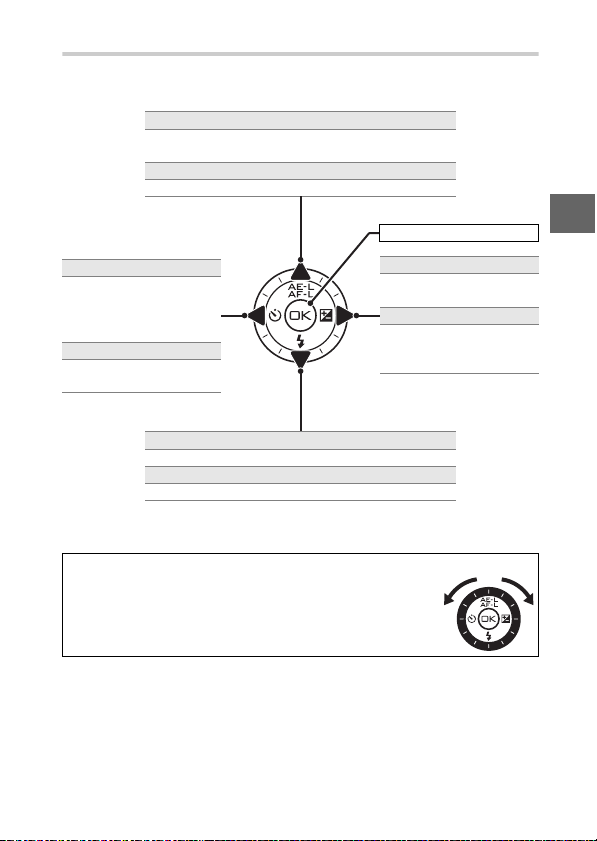
Мультиселектор
Для налаштування параметрів і навігації по меню фотокамери (0 9)
використовуються мультиселектор і кнопка J.
Параметри: A
Фіксація експозиції (0 118) та/чи фокусування
(0 143).
Навігація по меню: 1
Переміщення курсора вгору.
Вибір виділеного пункту.
Параметри: E
Перегляд меню
автоспуску/
дистанційного
керування (0 53).
Навігація по меню: 4
Повернення до
попереднього меню.
Параметри: M
Перегляд меню режиму спалаху (0 58).
Навігація по меню: 3
Переміщення курсора вниз.
Параметри: E
Перегляд меню корекції
експозиції (0 56).
Навігація по меню: 2
Вибір виділеного пункту
або відображення
підменю.
Примітка. Пункти також можна виділяти прокручуванням
мультиселектора.
A Мультиселектор
У цьому посібнику символи 1, 2, 3 і 4 використовуються
для позначення верхньої, правої, нижньої та лівої частин
(кнопок) мультиселектора. Пункти меню можна виділяти
прокручуванням мультиселектора, як показано праворуч.
s
7
Page 28
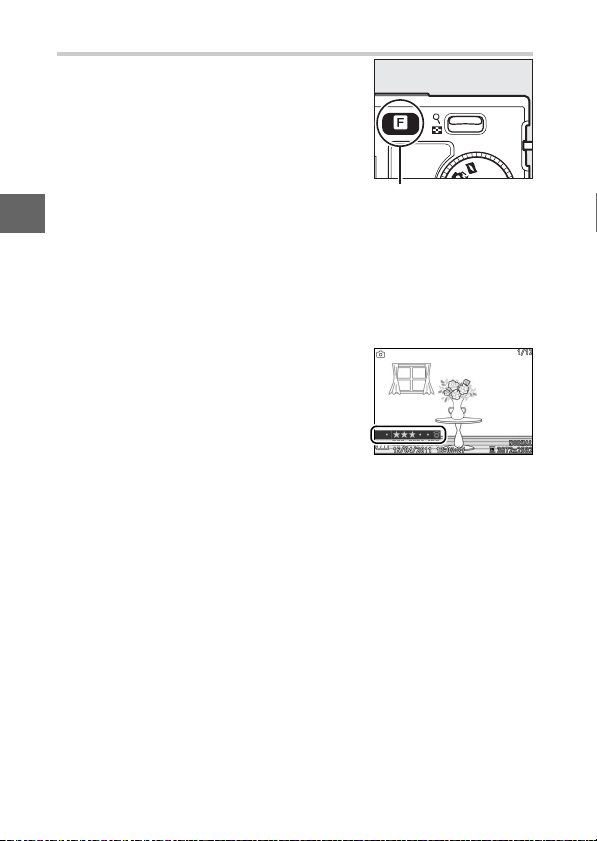
Кнопка & (функція)
Кнопка & дає змогу отримати доступ до
наведених нижче функцій у режимах
перегляду, зйомки нерухомих зображень,
відо та «Миттєвий знімок руху». Натисніть
кнопку & та налаштуйте параметри за
допомогою мультиселектора (або елемента
керування W) і кнопки J.
• Неперервний (режим зйомки нерухомих зображень; 0 26): Виберіть
s
значення Покадровий, Неперервний або Електронний
(швидк.).
• Режим відео (відеозйомка; 0 39): Виберіть зйомку з високою
чіткістю (Відео у форматі HD) або прискорену зйомку
(Уповільнення).
• Тема (режим «Ми ттєвий знімок руху»; 0 47): Виберіть одне з таких
значень: Краса, Хвилі, Відпочинок або Ніжність.
• Оцінювання (режим перегля ду; 0 70):
Оцініть знімки.
Кнопка &
8
Page 29
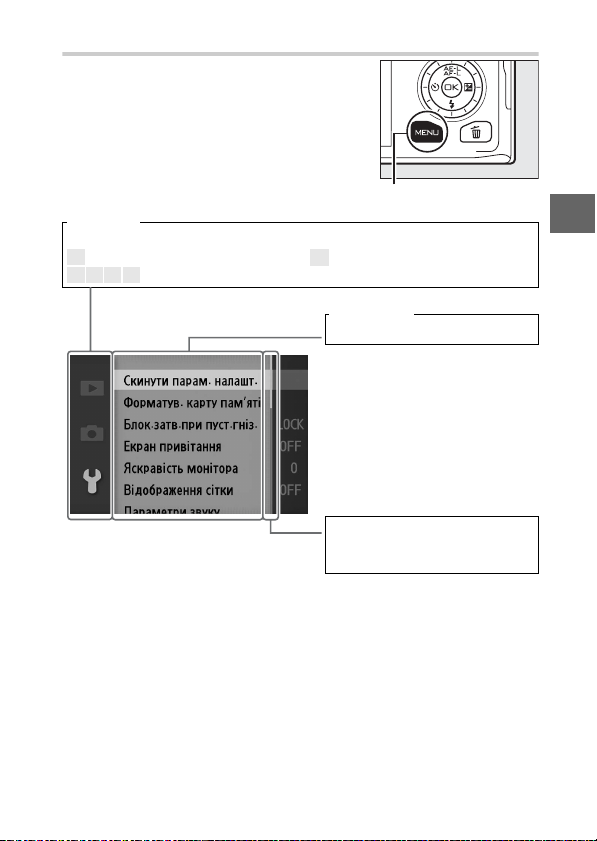
Кнопка G
Доступ до більшості параметрів зйомки,
перегляду та налаштування можна
отримати з меню фотокамери. Щоб
переглянути меню, натисніть кнопку G.
Кнопка G
Закладки
Виберіть одне з таких меню:
K меню перегляду (0 93) B меню налаштуван ня (0 147)
C y 1 z меню зйомки (0 103)
Параметри
Параметри поточного меню.
Повзунок показує
місцезнаходження у поточному
меню.
s
9
Page 30
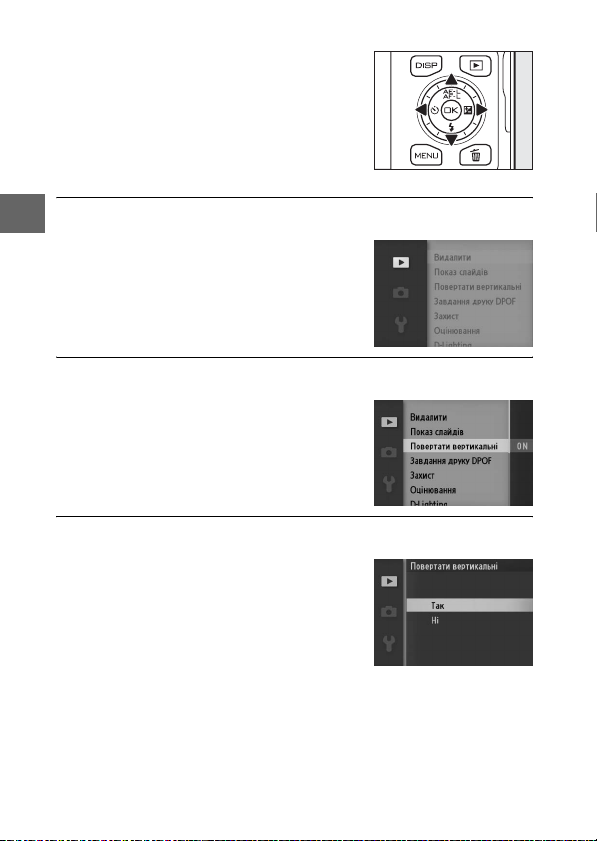
❚❚ Використання меню
Для навігації по меню використовуйте
мультиселектор (0 7).
Мультиселектор
1 Натисніть кнопку 1 або 3, щоб вибрати вкладку, і натисніть
s
кнопку 2, щоб відобразити пункти меню.
2 Виділіть пункт меню та натисніть кнопку 2, щоб відобразити
параметри.
3 Виділіть потрібний параметр і натисніть кнопку J, щоб
вибрати його.
Примітка. Наведені пункти можуть відрізнятися залежно від
параметрів фотокамери. Пункти, позначені сірим кольором, наразі
недоступні (0 49).
Щоб вийти з меню та повернутись у режим зйомки, натисніть кнопку
спуску затвора наполовину (0 25).
10
Page 31

Перед початком роботи
1 Прикріпіть ремінець фотокамери.
Надійно прикріпіть ремінець за два вушка на корпусі
фотокамери.
2 Зарядіть елемент живлення.
Вставте елемент живлення q та під’єднайте зарядний пристрій
до мережі w. Заряджання повністю розрядженого елемента
живлення триває приблизно 2 години. Після завершення
заряджання від’єднайте зарядний пристрій від мережі та вийміть
елемент живлення.
Відбувається
заряджання
елемента
живлення
Заряджання
завершено
Перехідник на штепсель
A
Залежно від країни або регіону
придбання у комплекті зарядного
пристрою може бути перехідник на
штепсель. Форма перехідника може
бути різною залежно від країни або
регіону придбання. Якщо у комплекті
постачається перехідник, підніміть
контактні ніжки і під’єднайте його, як показано праворуч.
Перевірте, чи вставлено штепсель до кінця. Спроба силою
від’єднати перехідник на штепсель може пошкодити виріб.
s
11
Page 32

s
D Елемент живлення та зарядний пристрій
Ознайомтесь із попередженнями та застереженнями, викладеними на
стор. x–xii та 164–167 цього посібника, та дотримуйтесь їх . Не
використовуйте елемент живлення при температурі навколишнього
середовища нижче 0 °C або вище 40 °C. Недотримання цих застережень
може призвести до пошкодження елемента живлення або погіршити
його характеристики. Ємність елемента живлення може зменшитись, а
час заряджання — збільшитись за температур від 0 °C до 10 °C і від 45 °C
до 60 °C. Елемент живлення не заряджатиметься за температури
навколишнього середовища нижче 0 °C або вище 60 °C.
Заряджайте елемент живлення за температури навколишнього
середовища в межах від 5 °C до 35 °C. Якщо індикатор CHARGE (ЗАРЯДЖАННЯ)
мерехтить під час заряджання, негайно припиніть заряджання та
віднесіть зарядний пристрій та елемент живлення до продавця або до
авторизованого представника сервісного центру Nikon.
Під час заряджання не пересувайте зарядний пристрій та не торкайтеся
елемента живлення. Недотримання цих застережень у виняткових
обставинах може призвести до того, що зарядний пристрій
показуватиме, що елемент живлення повністю заряджено, коли його
заряджено лише частково. Щоб продовжити процес, вийміть елемент
живлення та вставте його ще раз.
Використовуйте зарядний пристрій тільки для заряджання сумісних із
ним елементів живлення. Від’єднуйте зарядний пристрій від мережі, коли
не користуєтесь ним.
12
Page 33

3 Вставте елемент живлення та карту пам’яті.
Упевніться, що елемент живлення та карта спрямовані належним
чином. Утримуючи жовтогарячий фіксатор елемента живлення
натиснутим за допомогою елемента живлення, вставте елемент
живлення до відсіку повністю, поки фіксатор не стане на місце.
Вставте карту пам’яті до повної фіксаці з клацанням.
Задня частина
s
13
Page 34

s
D Встановлення та виймання елементів живлення та карт пам’яті
Обов’язково вимикайте фотокамеру щоразу перед встановленням або
вийманням елементів живлення або карт пам’яті. Зауважте, що елемент
живлення може бути гарячим після використання. Проявляйте належну
обережність під час виймання елемента живлення.
A Форматування карт пам’яті
Якщо карта пам’яті використовується у
фотокамері вперше або її було
відформатовано в іншому пристрої, виберіть
пункт меню налаштування Форматув. карту
пам’яті та дотримуйтесь інструкцій на екрані
щодо форматування карти (0 149).
Зауважте, що ця дія призводить до
незворотного видалення будь-яких даних,
котрі зберігаються на карті. Перед
початком форматування скопіюйте на
комп’ютер знімки та інші дані, котрі
необхідно зберегти.
A Вимикач захисту від записування
Карти пам’яті укомплектовано
вимикачем захисту від
записування, щоб запобігти
випадковій втраті даних. Коли цей
вимикач знаходиться у положенні
«lock» (блокування), карту пам’яті
неможливо відформатувати, а знімки неможливо видалити з карти або
записати на неї. Щоб розблокувати карту пам’яті, перемістіть вимикач у
положення «write» (записування).
GB
16
Вимикач захисту від записування
14
Page 35

A Виймання елементів живлення та карт пам’яті
Після вимкнення фотокамери впевніться, що
індикатор доступу (
цього відкрийте кришку відсіку для елемента
живлення/гнізда для карти пам’яті.
вийняти елемент живлення, спочатку
вивільніть його, натиснувши жовтогарячий
фіксатор в напрямку, покааному стрілкою, а
потім вийміть елемент живлення рукою.
Щоб вийняти карту пам’яті, спочатку
натисніть на неї (q). Після цього карту можна
вийняти рукою (w).
D Карти пам’яті
• Знімки, зроблені фотокамерою, зберігаються на картах пам’яті Secure
Digital (SD), SDHC і SDXC (продаються окремо; 0 160).
• Після використання карти пам’яті можуть бути гарячі. Будьте обережні,
коли виймаєте карту пам’яті з фотокамери.
• Під час форматування або під час записування, видалення або
копіювання даних на комп’ютер не виймайте карти пам’яті з
фотокамери та не вимикайте фотокамеру; також не виймайте та не
від’єднуйте джерело живлення. Нехтування цими застереженнями
може призвести до втрати даних або пошкодження фотокамери чи
карти пам’яті.
• Не торкайтеся контактів карти пам’яті пальцями або металевими
предметами.
• Не згинайте карту пам’яті, не кидайте її та не піддавайте її дії сильних
механічних ударів.
• Не натискайте на корпус карти. Недотримання цих застережень може
призвести до пошкодження карти.
• Не занурюйте карту пам’яті у воду та не піддавайте її впливу тепла,
підвищеної вологи чи прямого сонячного проміння.
03) не світиться. Після
Щоб
s
15
Page 36

4 Прикріпіть об’єктив.
Слідкуйте за тим, щоб у фотокамеру не потрапив пил у той час,
коли знято об’єктив або кришку корпусу. У цьому посібнику
користувача для прикладу використано об’єктив 1 NIKKOR VR
10-30mm f/3.5-5.6. Відомості про зменшення вібрацій (VR)
наведено на стор. 136.
s
A Втяжні об’єктиви з кнопками на оправі
Втяжні об’єктиви з кнопками на оправі не
можна використовувати у втягнутому
положенні. Щоб розблокувати об’єктив і
висунути його у робоче положення,
тримайте кнопку (q) на оправі натиснутою,
коли прокручуєте кільце масштабування (w).
Об’єктив можна втягнути, а кільце
масштабування заблокувати натисканням
кнопки на оправі та прокручуванням кільця у
протилежному напрямку. Слідкуйте за тим, щоб не натиснути кнопку на
оправі втяжного об’єктива під час його прикріплення або знімання.
A Від’єднання об’єктива
Фотокамера має бути вимкнена під час
знімання або заміни об’єктивів. Щоб зняти
об’єктив, натисніть і утримуйте кнопку
розблокування об’єктива (q), при цьому
повертайте об’єктив за стрілкою годинника
(w). Після знімання об’єктива встановіть на
місце кришку об’єктива та кришку корпуса
фотокамери.
Утримуючи мітки
суміщеними,
вставте об’єктив у
фотокамеру, потім
проверніть його до
фіксації з
клацанням.
16
Page 37

5 Увімкніть фотокамеру.
Щоб увімкнути фотокамеру, натисніть
вимикач живлення. Індикатор живлення
засвітиться зеленим на короткий час, а
екран увімкнеться.
A Вимикання фотокамери
Щоб вимкнути фотокамеру, знову натисніть вимикач живлення. Екран
буде вимкнено.
A Автоматичне вимикання
Якщо протягом тридцяти секунд не виконуються будь-які дії, екрани
вимкнуться, а індикатор живлення почне блимати (якщо потрібно,
затримку автоматичного вимкнення екранів можна змінити за
допомогою параметра меню налаштування Автоматичне вимикання;
0 151). Фотокамеру можна повторно активувати прокручуванням диска
режимів, натисканням кнопок або інших елементів керування. Якщо
протягом трьох хвилин після вимкнення екранів не виконуються жодні
дії, фотокамера вимкнеться автоматично.
A Приєднання та знімання об’єктивів
Вимкніть фотокамеру перед приєднанням або зніманням об’єктива.
Зверніть увагу, що коли фотокамера вимкнена, захисний механізм
датчика в об’єктиві закриється, захищаючи датчик зображення
фотокамери. Якщо втяжний об’єктив обладнано кнопкою на оправі,
втягніть його перед зніманням.
A Втяжні об’єктиви з кнопками на оправі
Якщо використовується втяжний об’єктив із кнопкою на оправі (0 16),
фотокамера автоматично увімкнеться після вивільнення фіксатора
оправи об’єктива (зверніть увагу, що блокування оправи об’єктива не
призводить до вимикання фотокамери).
s
17
Page 38

6 Виберіть мову та налаштуйте годинник.
Коли фотокамеру вмикають уперше, відображається діалогове
вікно вибору мови. За допомогою мультиселектора та кнопки J
(0 10) виберіть мову та налаштуйте годинник фотокамери. Доки
не встановлено час і дату, знімки робити не можна.
s
18
Натисніть кнопку 1 або 3, щоб
виділити мову, потім натисніть
Натисніть кнопку 1 або 3, щоб
виділити формат дати, потім
Натисніть кнопку 4 або 2, щоб
вибрати пункти, натисніть кнопку
1 або 3, щоб внести зміни. Після
завершення натисніть кнопку J.
кнопку J.
натисніть кнопку J.
Натисніть кнопку 4 або 2, щоб
виділити часовий пояс, потім
натисніть кнопку J.
Натисніть кнопку 1 або 3, щоб
виділити параметр літнього часу,
потім натисніть кнопку J.
Примітка. Налаштування мови та
годинника можна змінити у будьякий момент за допомогою
параметрів меню налаштування
Мова (Language) (0 154) і Часовий
пояс і дата (0 154).
Page 39

A Годинник фотокамери
Годинник фотокамери менш точний, ніж більшість ручних і побутових
годинників. Регулярно звіряйте годинник із більш точними пристроями.
За потреби відкоректуйте час.
Годинник фотокамери працює від окремого перезаряджуваного
елемента живлення, котрий заряджається по мірі необхідності, коли у
фотокамері встановлено основний елемент живлення, або коли робота
фотокамери забезпчується через додатковий з’єднувач живлення EP-5C
та адаптер змінного струму EH-5b (0 161). Трьох днів заряджання буде
достатньо, щоб забезпечити живлення годинника приблизно на місяць.
Якщо під час роботи фотокамери відображається попередження про те,
що налаштування годинника було скинуто, це означає, що елемент
живлення годинника розряджено, а налаштування годинника було
скинуто. Установіть на годиннику правильний час і дату.
s
19
Page 40

7 Перевірте рівень заряду елемента живлення та ємність карти
пам’яті.
s
Перевірте на екрані рівень заряду
елемента живлення та кількість
доступних знімків.
❚❚ Рівень заряду елемента живлення
Екран Опис
ПІКТОГРАМА НЕ
ВІДОБРАЖАЄТЬСЯ
H
Знімати неможливо.
Вставте повністю
заряджений елемент
живлення.
Елемент живлення
повністю заряджено або
частково розряджено; на
екрані докладних
відомостей рівень заряду
показано піктограмою L
або K (0 5).
Низький рівень заряду
елемента живлення.
Підготуйте повністю
заряджений елемент
живлення або
підготуйтеся зарядити
його.
Елемент живлення
розряджений, спуск
затвора заблоковано.
Вставте заряджений
елемент живлення.
❚❚ Кількість доступних кадрів
На екрані показана кількість знімків, які можна зберегти на карту
пам’яті за поточних параметрів (значення, більші за 1000 будуть
округлені до найближчої меншої сотні, наприклад значення від
1200 до 1299 будуть показані як 1,2 K). Якщо відображається
попередження, що пам’яті недостатньо для збереження
зображень, вставте іншу карту пам’яті (0 13) або видаліть деякі
знімки (0 69).
Рівень заряду елемента
живлення
Залишок кадрів
20
Page 41

Режим зйомки нерухомих зображень
z
Режим зйомки нерухомих зображень зазвичай використовують для
фотозйомки.
A Доступні параметри
Відомості про параметри, доступні у режимі зйомки нерухомих зображень,
наведені на стор. 49.
Фотозйомка у режимі зйомки нерухомих зображень
1 Виберіть режим зйомки нерухомих зображень.
Прокрутіть диск режимів у положення
C.
A Автоматичний вибір сюжету (h Автом. вибір сюжету)
За значень за промовчанням фотокамера
автоматично аналізуватиме об’єкт і
вибиратиме відповідний сюжет. Вибраний
сюжет буде відображено на екрані.
c Портрет: Портрети людей.
d Пейзаж: Пейзажі та міські краєвиди.
f Нічний портрет: Портрети на темному фоні.
e Великим планом: Об’єкти безпосередньо перед фотокамерою.
Автоматичний: Об’єкти, зйомку яких можна робити у режимі Z або які
Z
не віднесено до жодної з вищенаведених категорій.
Диск режимів
Піктограма сюжету
z
21
Page 42

2 Підготуйте фотокамеру.
Зніміть кришку об’єктива та міцно
тримайте фотокамеру обома руками,
стежте, щоб не затуляти об’єктив,
допоміжний промінь АФ, або мікрофон.
Поверніть фотокамеру, як показано на
рисунку внизу праворуч, щоб зробити
знімки у вертикальній (портретній)
орієнтації.
Витримка уповільнюється за поганого
освітлення. Рекомендовано
z
використовувати вбудований спалах
(0 58) або штатив.
A Використання об’єктива зі змінною фокусною відстанню
Використовуйте об’єктив зі змінною фокусною відстанню для
наближення об’єкта зйомки, щоб він займав більшу частину кадру, або
зменште масштаб, щоб збільшити ділянку, яка потраплятиме у кадр
(вибирайте більші відстані фокусування на шкалі фокусної відстані
об’єктива, щоб збільшити масштаб, менші відстані фокусування — щоб
зменшити його; якщо використовується втяжний об’єктив із кнопкою на
оправі, розблокуйте об’єктив і висуньте його у робоче положення,
натиснувши кнопку та прокрутивши кільце масштабування, як описано
на сторінці 16).
Збільшити
Зменшити
22
Якщо використовується додатковий
об’єктив з перемикачем масштабування з
електроприводом, виберіть положення T,
щоб збільшити масштаб або W — щоб
зменшити. Швидкість, з якою фотокамера
виконує масштабування, залежить від того,
на яку відстань пересунуто перемикач.
Положення масштабування показано на
екрані напрямними.
Кільце масштабування
Напрямні
масштабування
Page 43

3 Відкадруйте зображення.
З
Розташуйте предмет зйомки в
центральній частині кадру.
4 Виконайте фокусування.
Щоб виконати фокусування, натисніть
кнопку спуску затвора наполовину.
Якщо предмет погано освітлений, може
увімкнутися допоміжний промінь АФ
(0 2), щоб полегшити фокусування.
Якщо фотокамера може виконати фокусування,
вибрана зона фокусування виділяється
она фокусування
зеленим кольором і звучить сигнал
(сигнал може не звучати, якщо предмет
рухається).
Якщо фотокамера не може виконати
фокусування, зону фокусування буде
показано червоним. Див. стор. 139.
Ємність буфера
При натисканні кнопки спуску затвора
наполовину на екрані буде показано кількість кадрів, які можна
зберегти в буфері пам’яті («r»; 0 27).
A АФ з пріорит. обличчя
Фотокамера визначає обличчя та виконує
фокусування на ньому (автофокусування з
пріоритетом обличчя). Коли буде визначено
обличчя, повернуте до фотокамери, на
екрані з’явиться подвійна жовта рамка (якщо
визначено кілька облич, не більше п’яти,
фотокамера вибере найближчий об’єкт).
Щоб виконати фокусування на об’єкті у
подвійній жовтій рамці, натисніть кнопку спуску затвора наполовину.
Рамка зникне з екрана, якщо фотокамера більше не може визначити
об’єкт (наприклад, якщо об’єкт відвернувся).
z
23
Page 44
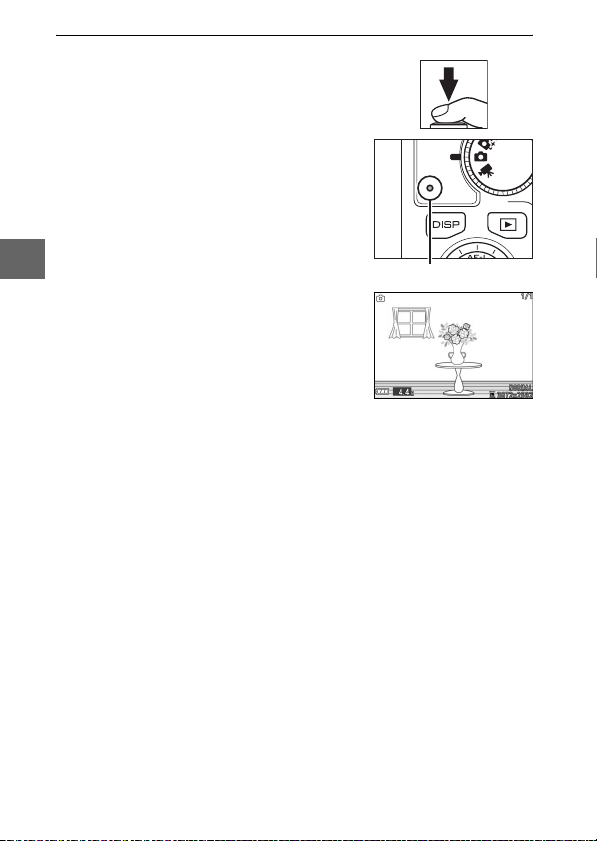
5 Зробіть знімок.
z
Плавно натисніть кнопку спуску затвора
до кінця, щоб спустити затвор і зробити
знімок. Засвітиться індикатор доступу,
знімок буде відображено на екрані
протягом кількох секунд (зображення
автоматично зникне з екрана, і
фотокамера буде готова до зйомки, коли
кнопку спуску затвора натиснуто
наполовину). Не виймайте карту
пам’яті, не від’єднуйте та не виймайте
джерело живлення, поки індикатор не
погасне, а зберження знімка не буде
завершено.
Індикатор доступу
24
Page 45
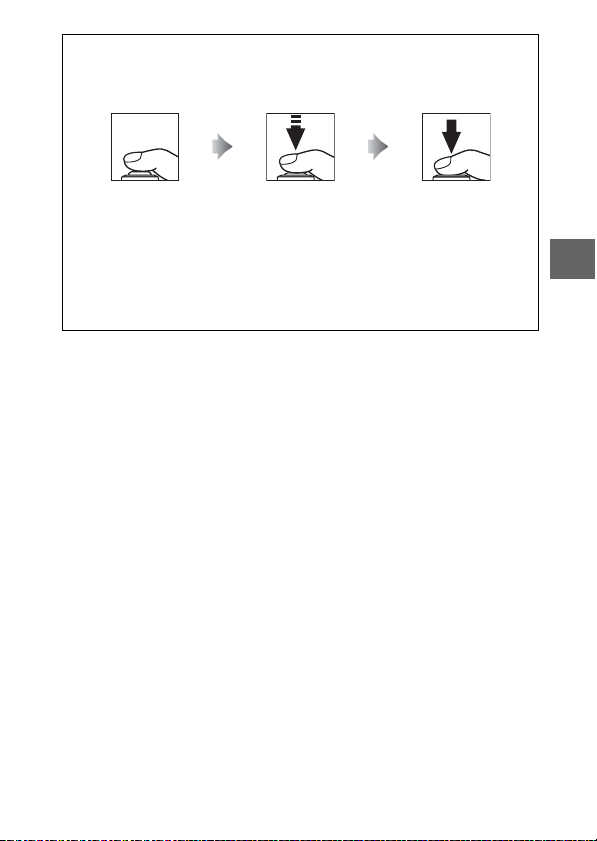
A Кнопка спуску затвора
Фотокамеру обладнано двоступеневою кнопкою спуску затвора.
Фокусування відбувається весь час, поки кнопку спуску затвора натиснуто
наполовину. Щоб зробити знімок, натисніть кнопку спуску затвора до кінця.
Виконайте фокусування:
Натисніть наполовину
A Відеозйомка
У режимі зйомки нерухомих зображень виконувати відеозйомку неможливо,
натискання кнопки відеозйомки не матиме жодних наслідків.
A Див. також
Відомості щодо вимикання сигналу, який звучить, коли фотокамера виконує
фокусування або коли відбувається спуск затвора, наведені на стор. 151.
Зробіть знімок. Натисніть
до кінця
z
25
Page 46

❚❚ Вибір режиму роботи затвора
Натисніть кнопку & та за допомогою
мультиселектора і кнопки J виберіть один
із наступних режимів роботи затвора:
Покадровий (фотокамера робить один
знімок за кожного натискання кнопки
спуску затвора), Неперервний
(фотокамера робить знімки з частотою до 5
кадрів за секунду, поки кнопка спуску
Кнопка &
затвора утримується натиснтою), і
Електронний (швидк.) (фотокамера
робить знімки з великою частотою, поки
кнопка спуску затвора утримується
z
натиснутою).
A Електронний (швидк.)
Виберіть частоту кадрів 10 кадр./с, 30 кадр./с або 60 кадр./с (0 103). Коли
вибрано значення Електронний (швидк.), спалах не спрацьовує. За
значення за замовчуванням 10 кадр ./с фотокамера робить знімки з частотою
приблизно 10 кадрів на секунду (кадр./с), поки натиснуто кнопку спуску
затвора. Фотокамера виконує фокусування на об'єкті в центральній частині
кадру; розпізнавання облич (0 23) недоступне. Фотокамера може записати
до приблизно 13 кадрів за одну серію. За частоти кадрів 30 або 60 кадр./с
розпізнавання облич буде доступним, але фокус і експозиція будуть
зафіксовані на значеннях, вибраних для першого знімка з кожної серії.
Кількість кадрів, котрі можна записати за одну серію, складає приблизно 12.
A Неперервний
Якщо використовується спалах, фотокамера робитиме тільки один знімок
при кожному натисканні кнопки спуску затвора. Опустіть спалах перед
зйомкою.
A Фотозйомка у режимах роботи затвора «Електронний (швидк.)» і «Неперервний»
Поки знімки записуються на карту пам’яті, індикатор доступу буде світитися.
Залежно від умов зйомки та швидкості записування на карту пам’яті
збереження кадру може тривати приблизно до хвилини. У випадку
розрядження елемента живлення до того, як усі знімки будуть збережені,
спуск затвора буде вимкнено, та решту зображень буде перенесено на карту
пам’яті.
26
Page 47

A Розмір буфера
Для тимчасового зберігання даних фотокамеру
оснащено буфером пам’яті, який дає змогу
продовжувати зйомку, поки знімки
зберігаються на карту пам’яті. Можна зробити
до 100 знімків поспіль. Проте зауважте, що
частота кадрів зменшиться або зйомка
призупиниться, коли буфер заповнений.
Приблизна кількість зображень, які можна
зберегти у буфері пам’яті за поточних параметрів, відображається, поки
кнопку спуску затвора натиснуто наполовину (це значення є приблизним і
змінюється залежно від умов зйомки). На рисунку показано індикатор, який
відображається, коли у буфері можна зберегти ще приблизно 14 зображень.
A Див. також
Відомості про кількість знімків, які можна зробити за одну серію, наведені на
стор. 169.
z
27
Page 48

Перегляд знімків
Натисніть кнопку K для повнокадрового
відображення на екрані останнього зі
зроблених знімків (режим повнокадрового
перегляду).
z
Натисніть кнопку 4 або 2, або прокрутіть
мультиселектор, щоб переглянути
додаткові знімки.
Щоб збільшити центральну частину знімка,
натисніть елемент керування W угору
(0 68). Натисніть елемент керування W
униз, щоб зменшити масштаб. Щоб
переглянути кілька знімків, натисніть
елемент керування W униз, коли знімок
відображено в режимі повнокадрового
перегляду (0 66).
Щоб завершити перегляд і повернутись у режим зйомки, натисніть
кнопку спуску затвора наполовину.
A Див. також
Інформацію про відображення та приховування відомостей про знімок
наведено на стор. 63. Відомості про показ слайдів наведені на стор. 71.
Елемент керування W
Кнопка K
28
Page 49

Видалення знімків
Щоб видалити поточний знімок, натисніть кнопку O. Зверніть увагу,
що видалені знімки неможливо відновити.
1 Відобразіть знімок.
Відобразіть знімок для видалення, як описано на попередній
сторінці.
2 Видаліть знімок.
Натисніть кнопку O. Коли з’явиться
діалогове вікно підтвердження,
натисніть кнопку O ще ра з, щ об вид ал ити
знімок і повернутися до перегляду, або
натисніть кнопку K, щоб вийти без
видалення знімка.
Кнопка O
z
A Видалення кількох знімків (0 69)
Параметр меню перегляду Видалити можна використовувати, щоб ви даляти
вибрані знімки, усі знімки, знімки, зроблені на вибрані дати, або знімки,
раніше вибрані як такі, що підлягають подальшому видаленню.
29
Page 50

z
30
Page 51

Режим «Вибір найкращих фото»
8
Виберіть режим «Вибір найкращих фото» для знімків, на котрих буде
відображено динамічні переходи міміки об'єкта зйомки або інші
сюжети, які важко впіймати в кадр, наприклад, групові фото на
вечірках. Щоразу під час спуску затвора фотокамера автоматично
вибирає найкращий знімок і чотири кандидати до найкращих
знімків на основі композиції та руху.
A Доступні параметри
Відомості про параметри, доступні у режимі «Вибір найкращих фото»,
наведені на стор. 49.
Фотозйомка у режимі «Вибір найкращих фото»
8
1 Виберіть режим «Вибір найкращих фото».
Прокрутіть диск режимів у положення
y.
Диск режимів
31
Page 52

2 Відкадруйте зображення.
Тримаючи фотокамеру, як показано на
стор. 22, компонуйте знімки таким
чином, щоб об’єкт зйомки був
розташований у центральній частині
кадру.
3 Розпочніть буферизацію знімків.
Натисніть кнопку спуску затвора
наполовину, щоб виконати фокусування
(0 23). Коли фотокамера розпочне
зйомку із записуванням до буфера
пам’яті, буде відображено піктограму.
8
Фотокамера неперервно налаштовує
фокусування з урахуванням змін у
відстані до об’єкта в рамках обмеження
зони АФ, поки кнопку спуску затвора
натиснуто наполовину.
Обмежувачі зони АФ
A Буферизація
Буферизація розпочинається, коли кнопку спуску затвора натиснуто
наполовину, і завершується через приблизно 90 секунд, або коли кнопку
спуску затвора буде натиснуто до кінця.
Кнопку спуску затвора
натиснуто наполовину
для виконання фокусування
Буферизація
Кнопку спуску затвора
натиснуто до кінця
Зйомка
завершується
32
Page 53

4 Зробіть знімок.
Плавно натисніть кнопку спуску затвора
до кінця. Фотокамера порівняє знімки,
записані до буфера до та після того, як
було натиснуто кнопку спуску затвора, а
потім вибере п’ять із них для копіювання
на карту пам’яті. Зверніть увагу, що може
знадобитися деякий час. Після
завершення записування на екрані буде
відображено найкращий знімок.
A Режим «Вибір найкращих фото»
Фотокамера автоматично налаштовує сюжетний режим відповідно до
об’єкта (автоматичний вибір сюжету; 0 21). Виконувати відеозйомку
неможливо, натискання кнопки відеозйомки не матиме жодних наслідків.
Спалах викорстовувати не можна.
8
33
Page 54

Перегляд знімків
Натисніть кнопку K і використовуйте
мультиселектор, щоб відобразити знімки,
зроблені у режимі «Вибір найкращих фото»
(0 28; знімки, зроблені у режимі «Вибір
найкращих фото», позначено піктограмою
y). Буде відображено тільки один із
п' яти знімків, зроблених у режимі
«Вибір найкращих фото», (якщо натиснути
праву частину мультиселектора, щоб
переглянути наступний знімок,
фотокамера пропустить кандидати до
найкращих знімків, у результаті наступний
відображений знімок не матиме номер
8
файлу, більший на одиницю за номер
поточного знімка). Щоб завершити
перегляд і повернутись у режим зйомки,
натисніть кнопку спуску затвора
наполовину.
Вибір найкращого знімка
Коли відображається знімок, зроблений у
режимі «Вибір найкращих фото»,
найкращий знімок із серії можна вибрати
натисканням кнопки J. Натискайте
кнопки 4 або 2, щоб переглянути інші
знімки з серії. Натисніть кнопку J, щоб
вибрати поточний знімок як найкращий.
Щоб повернутися до звичайного
перегляду, натисніть кнопку D.
Кнопка K
34
Page 55

Видалення знімків
Натискання кнопки O, коли вибрано
знімок, зроблений у режимі «Вибір
найкращих фото», відображає діалогове
вікно підтвердження. Натисніть кнопку O
ще раз, щоб видалити найкращий знімок і
чотири кандидати до найкращих знімків,
або натисніть кнопку K, щоб вийти без
видалення знімків. Зверніть увагу, що
Кнопка O
видалені знімки неможливо відновити.
A Видалення окремих знімків
Натискання кнопки O у діалоговому екрані
вибору найкращого знімка відображає наведені
нижче параметри; виділіть параметр
мультиселектором і натисніть кнопку J, щоб
вибрати його.
• Це зображення: видалити поточний знімок
(зауважте, що знімок, наразі вибраний як
найкращий, не можна видалити).
• Усі, крім найкращого: видалити всі знімки з серії, крім наразі вибраного в якості
найкращого.
Буде відображено діалогове вікно підтвердження; щоб видалити вибрані
знімки, виділіть пункт Так і натисніть кнопку J.
8
35
Page 56

8
36
Page 57

Режим відео
y
Вибирайте режим відео для відеозйомки з високою чіткістю (HD —
high-definition) або для прискореної зйомки (0 40) з використанням
кнопки відеозйомки.
D Піктограма 0
Піктограма 0 попереджає про неможливість відеозйомки.
A Доступні параметри
Відомості про параметри, доступні у режимі відео, наведені на стор. 49.
Відео у форматі HD
Робіть відеозйомку зі звуком і співвідношенням сторін 16 : 9.
1 Виберіть режим відео.
Прокрутіть диск режимів у положення
1. На екрані з’явиться рамка обтинання
відео у форматі HD зі співвідношенням
сторін 16 : 9.
Диск режимів
2 Відкадруйте початковий кадр.
Тримаючи фотокамеру, як показано на
стор. 22, відкадруйте початковий кадр
таким чином, щоб об’єкт зйомки був у
центральній частині кадру.
A Режим експозиції
За промовчанням фотокамера автоматично налаштовує параметри
відповідно до об’єкта (автоматичний вибір сюжету; 0 21).
A Див. також
На стор. 133 наведені відомості про додавання ефектів появи/зникнення.
Розмір кадру та частота кадрів описані на стор. 116.
y
37
Page 58

3 Почніть відеозйомку.
с
Щоб розпочати відеозйомку, натисніть
кнопку відеозйомки. Протягом
відеозйомки на екрані відображається
індикатор відеозйомки, витрачений та
доступний час.
A Записування звуку
y
Стежте за тим, щоб не затуляти мікрофон.
Зауважте, що вбудований мікрофон може
записувати звуки об’єктива та фотокамери.
За промовчанням фотокамера неперервно
виконує фокусування; щоб уникнути
записування шуму від фокусування, виберіть
режим фокусування AF-S (0 137). Пункт меню
зйомки Парам. звуку для відео надає
можливість вибору чутливості та ступеню
зменшення шуму за вітряної погоди для
вбудованого мікрофона (0 134).
Кнопка відеозйомки
Індикатор відеозйомки/
витрачений час
4 Завершіть відеозйомку.
Щоб завершити відеозйомку, натисніть кнопку відеозйомки ще
раз. Відеозйомку буде автоматично завершено після досягнення
максимальної тривалості відеоролика (0 116), коли повністю
заповнено карту пам’яті, вибрано інший режим, знято об’єктив,
або коли фотокамера нагріється (0 xvi).
A Максимальна тривалість
Відеоролики у форматі HD можуть бути розміром до 4 ГБ і тривалістю до
20 хвилин (додаткові відомості наведені на стор. 116); зауважте, що
зйомку може бути завершено раніше, залежно від швидкості записування
на карту пам’яті (0 160).
A Фіксація експозиції
У режимах експозиції крім h Автом. вибір сюжету фіксацію експозиції буде
задіяно, поки натиснуто кнопку A (верхню частину мультиселектора)
(0 118).
Доступний ча
38
Page 59

❚❚ Фотозйомка під час відеозйомки у режимі HD
Щоб зробити знімок, не перериваючи
відеозйомку в режимі HD, натисніть кнопку
спуску затвора до кінця. Знімки, зроблені
під час відеозйомки, мають співвідношення
сторін 16 : 9.
A Фотозйомка під час відеозйомки
Протягом відеозйомки можна зробити до 15
знімків поспіль. Зауважте, що фотозйомка
неможлива під час прискореної зйомки.
❚❚ Вибір типу відео
Щоб вибрати режим відеозйомки з
високою чіткістю або прискореної зйомки,
натисніть кнопку & і використовуйте
мультиселектор та кнопку J, щоб вибрати
одне з таких значень:
• Відео у форматі HD: Відеозйомка у режимі
HD.
• Уповільнення: Прискорена зйомка (0 40).
D Відеозйомка
На екрані та у файлі можуть спостерігатися
мерехтіння, сегментація зображення або його
спотворення у світлі флуоресцентних, ртутних
або натрієвих ламп. Ці явища можуть також
спостерігатися, якщо панорамування
виконується горизонтально або об’єкт рухається
на великій швидкості через кадр (мерехтіння та
сегментацію можна зменшити, вибравши
значення параметра меню налаштування
Зменшення мерехтіння, яке відповідає частоті
у мережі живлення змінного струму 0 153).
Яскраві джерела світла можуть викликати появу
залишкових зображень під час панорамування.
Також можуть з’являтися нерівні краї, кольорові
облямівки, неприродні кольори, муар та яскраві
плями. Під час відеозйомки не спрямовуйте
фотокамеру на сонце або інші потужні джерела
освітлення. Недотримання цих застережень
може призвести до пошкодження внутрішніх
схем фотокамери.
y
Кнопка &
39
Page 60
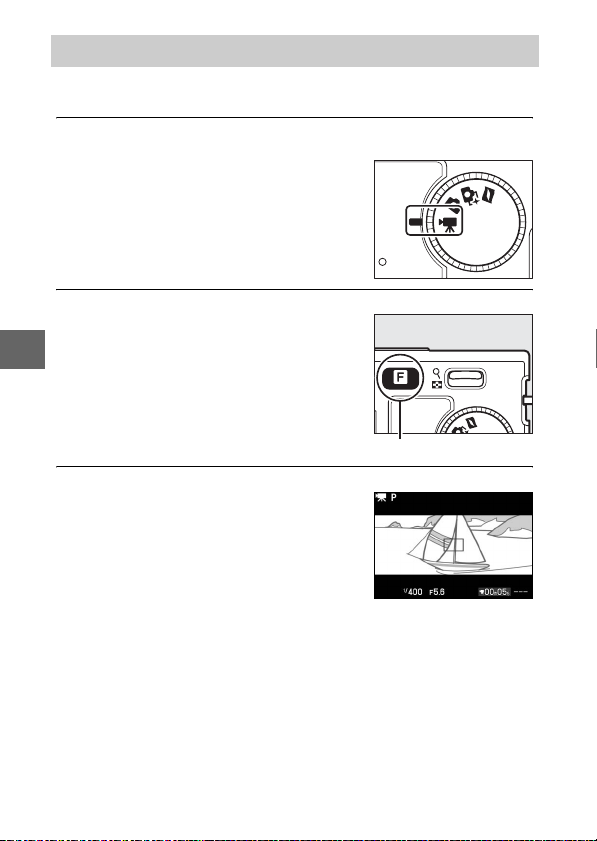
Уповільнення
Знімайте відео без звуку зі співвідношенням сторін 8 : 3. Відеозйомка
ведеться з частотою 400 кадр./с, а відтворення — 30 кадр./с.
1 Виберіть режим відео.
Прокрутіть диск режимів у положення
1.
2 Виберіть режим прискореної зйомки.
Натисніть кнопку & та за допомогою
y
мультиселектора і кнопки J виберіть
параметр Уповільнення. На екрані
з’явиться рамка обтинання
прискореного відео зі співвідношенням
сторін 8 : 3.
3 Відкадруйте початковий кадр.
Тримаючи фотокамеру, як показано на
стор. 22, відкадруйте початковий кадр
таким чином, щоб об’єкт зйомки був у
центральній частині кадру.
Диск режимів
Кнопка &
40
Page 61

4 Почніть відеозйомку.
Щоб розпочати відеозйомку, натисніть
кнопку відеозйомки. Протягом
відеозйомки на екрані відображається
індикатор відеозйомки, витрачений та
доступний час. Фотокамера виконує
фокусування на об’єкті в центральній
частині кадру; розпізнавання облич
(0 23) недоступне.
Кнопка відеозйомки
Індикатор відеозйомки/
витрачений час
Доступний час
5 Завершіть відеозйомку.
Щоб завершити відеозйомку, натисніть кнопку відеозйомки ще
раз. Відеозйомку буде автоматично завершено після досягнення
максимальної тривалості відеоролика, коли повністю заповнено
карту пам’яті, вибрано інший режим, знято об’єктив, або коли
фотокамера нагріється (0 xvi).
A Максимальна тривалість
Кожен відеоролик має бути розміром менше 4 ГБ і тривалістю менше 5
секунд; зауважте, що зйомку може бути завершено раніше, залежно від
швидкості записування на карту пам’яті (0 160).
A Режим експозиції
За промовчанням для прискореної зйомки вибрано режим експозиції
P Прогр. автом. режим (0 108). h Автом. вибір сюжету недоступний для
прискореної зйомки.
A Див. також
Розмір кадру та частота кадрів описані на стор. 116.
y
41
Page 62

Перегляд відео
Відеоролики позначено піктограмою 1 у режимі повнокадрового
перегляду (0 28). Щоб розпочати відтворення, натисніть кнопку J.
Піктограма 1/тривалість
Можна виконувати такі дії:
y
Щоб Використовуйте Опис
Зробити паузу Призупинити перегляд.
Індикатор відео/поточне положення/
загальна тривалість
Порада Гучність
Продовжити
Перемотати
вперед або
Налаштувати
Повернутися до
повнокадрового
перегляду
Вийти до режиму
42
перегляд
назад
гучність
зйомки
Продовжити перегляд після паузи чи
J
перемотки назад/уперед.
Натисніть кнопку 4, щоб перемотати назад,
кнопку 2, щоб перемотати вперед. Швидкість
перемотування збільшується з кожним
/
натисканням, від 2 × до 5 ×, 10 × і 15 ×. Якщо
відтворення призупинене, перемотка назад
або вперед відбувається на один кадр за раз;
утримуйте кнопку натиснутою, щоб
продовжувати перемотку. Щоб виконати
перемотку назад або вперед під час паузи,
можна прокручувати мультиселектор.
Натисніть угору, щоб збільшити гучність,
W
униз — щоб зменшити.
Щоб повернутися до повнокадрового
/K
перегляду, натисніть кнопку 1 або K.
Натисніть кнопку спуску затвора наполовину,
щоб вийти до режиму зйомки.
Page 63

Видалення відеороликів
Щоб видалити поточний відеоролик,
натисніть кнопку O. Коли з’явиться
діалогове вікно підтвердження, натисніть
кнопку O ще раз, щоб видалити відеоролик і
повернутися до перегляду, або натисніть
кнопку K, щоб вийти без видалення
відеоролика. Зверніть увагу, що видалені
відеоролики неможливо відновити.
A Див. також
На стор. 100 наведено відомості щодо
обрізування непотрібних відеофрагментів із
відеороликів.
Кнопка O
y
43
Page 64

y
44
Page 65

Режим «Миттєвий знімок руху»
9
Виберіть режим «Миттєвий знімок руху», щоб записувати короткі
відеоролики разом зі знімками. Після кожного спуску затвора
фотокамера записує нерухоме зображення та відеофрагмент
тривалістю приблизно одна секунда. Під час перегляду отриманого
«миттєвого знімка руху» на фотокамері відеоролик
відтворюватиметься в уповільненому режимі протягом приблизно
2,5 с, після чого буде показане нерухоме зображення.
A Доступні параметри
Відомості про параметри, доступні у режимі «Миттєвий знімок руху»,
наведені на стор. 49.
Режим «Миттєвий знімок руху»
1 Виберіть режим «Миттєвий знімок руху».
Прокрутіть диск режимів у положення
z.
Диск режимів
9
45
Page 66

2 Відкадруйте зображення.
Тримаючи фотокамеру, як показано на
стор. 22, компонуйте знімки таким
чином, щоб об’єкт зйомки був
розташований у центральній частині
кадру.
3 Розпочніть буферизацію.
Натисніть кнопку спуску затвора
наполовину, щоб виконати фокусування
(0 23). Коли фотокамера розпочне
відеозйомку до буфера пам’яті, буде
відображено піктограму.
9
4 Зробіть знімок.
Плавно натисніть кнопку спуску затвора
до кінця. Фотокамера зробить знімок
разом із відеороликом тривалістю
приблизно одна секунда, котрий
розпочинається до натискання кнопки
спуску затвора, а завершується після
натискання. Зверніть увагу, що може
знадобитися деякий час. Після
завершення записування знімок
відображатиметься протягом декількох
секунд.
46
Page 67

A Буферизація
Буферизація розпочинається, коли кнопку спуску затвора натиснуто
наполовину, і завершується через приблизно 90 секунд, або коли кнопку
спуску затвора буде натиснуто до кінця.
Кнопку спуску затвора
натиснуто наполовину
для виконання фокусування
Буферизація
Кнопку спуску затвора
натиснуто до кінця
Зйомка
завершується
❚❚ Вибір теми
Щоб вибрати фонову музику для
відтворення відео, натисніть кнопку &.
Використовуйте мультиселектор і кнопку J
для вибору значення Краса, Хвилі,
Відпочинок або Ніжність.
Кнопка &
A Режим «Миттєвий знімок руху»
За промовчанням фотокамера автоматично налаштовує сюжетний режим
відповідно до об’єкта (автоматичний вибр сюжету; 0 21). При цьому живий
звук не записується. Також неможливо виконувати відеозйомку за
допомогою відповідної кнопки та користуватися спалахом.
9
47
Page 68

Перегляд миттєвих знімків руху
Натисніть кнопку K і використовуйте
мультиселектор, щоб відобразити
миттєвий знімок руху (0 28; миттєві знімки
руху позначено піктограмою z). Якщо
натиснути кнопку J, коли відображено
миттєвий знімок руху, відбувається
уповільнене відтворення відеоролика
протягом приблизно 2,5 с, потім буде
показано знімок; відтворення фонової
фонограми триває протягом приблизно
10 с. Щоб завершити перегляд і
повернутись у режим зйомки, натисніть
кнопку спуску затвора наполовину.
Видалення миттєвих знімків руху
Щоб видалити поточний миттєвий знімок
руху, натисніть кнопку O. З’явиться
9
діалогове вікно підтвердження; натисніть
кнопку O ще раз, щоб видалити знімок і
повернутися до перегляду, або натисніть
кнопку K, щоб вийти без видалення
знімка. Зверніть увагу, що видалені
миттєві знімки руху неможливо відновити.
Кнопка K
Кнопка O
48
Page 69

Доступні параметри
7
У наведеній нижче таблиці перелічено параметри, які можна
налаштовувати у кожному режимі.
❚❚ Режими зйомки нерухомих зображень та «Вибір найк ращих фото»
Режим зйомки нерухомих
Режим експозиції
1
Якість зображення zzzzzz
Розмір зображення zzzzzz
Неперервний zzzzz—
Частота кадрів ——————
Параметри відео ——————
Вимірювання — z
Баланс білого — zzzz—
Чутливість ISO — z
Picture Control — zzzz—
Меню зйомки
Колірний простір zzzzzz
Активний D-Lighting — zzzz—
Зм. шум. при трив. експ. z
Зм. шум. при висок. ISO zzzzzz
Поява/зникнення ——————
Парам. звуку для відео ——————
Зйомка з інтервалами — z
Зменшення вібрацій
3
Режим фокусування — z
Режим зони АФ — z
АФ з пріорит. обличчя — z
Вбуд. допом. пром. АФ zzzzzz
Корекція спалаху
5
зображень
h P S A M h P S A M
2z2z2z2
2
z
2
2
z
z
2
z
zzzzzz
2
z
4
z
4
z
2
— z
z
2
2
2
z
z
2
2
2
z
z
2
2
2
z
z
2
2
2
z
z
4
4
4
z
z
4
4
4
z
z
2
2
2
z
z
Режим
«Вибір найкращих фото»
—
—
—
7
—
—
—
—
—
49
Page 70

Режим зйомки нерухомих
Режим експозиції
1
зображень
h P S A M h P S A M
«Вибір найкращих фото»
Вибір зони фокусування — zzzz—
Гнучка програма — z ————
Інші параметри
Фіксація автоекспозиції — zzz——
Фіксація фокусування — zzzz—
Автоспуск z
Корекція експозиції — z
Режим спалаху z
2
2
z
z
2
z
2
2
z
z
2
2
2
z
z
z
z
2
——
2
z
—
2
—
2
2
Режим відео ——————
Тема ——————
1 Значення P Прогр. автом. режим вибирається автоматично, коли значення
Електронний (швидк.) вибрано для параметра Неперервний.
2 Недоступно, коли значення Електронний (швидк.) вибрано для параметра
Неперервний.
3 Доступно лише для об’єктивів VR.
4 Недост упно, якщо задана частота кадрів 10 кадр./с, коли значення Електронний
(швидк.) вибрано для параметра Неперервний.
5 Доступно, тільки коли піднято вбудований спалах.
7
Режим
50
Page 71

❚❚ Режими відео та «Миттєвий знімок руху»
Режим експозиції
h P S A M h P S A M
Якість зображення ——————————
Розмір зображення ——————————
Режим відео
Неперервний ——————————
Частота кадрів — z
Параметри відео z
Вимірювання — z
2
z
1
1
z
z
1
z
2
2
2
z
z
1
1
1
z
z
1
1
1
z
z
Баланс білого — zzzz— zzzz
Чутливість ISO — zzzz— zzzz
Picture Control — zzzz— zzzz
Меню зйомки
Колірний простір ——————————
Активний D-Lighting ——————————
Зм. шум. при трив. експ. ——————————
Зм. шум. при висок. ISO z
Поява/зникнення z
Парам. звуку для відео z
Зйомка з інтервалами ——————————
Зменшення вібрацій
3
Режим фокусування — zzzz—————
Режим зони АФ — z
АФ з пріорит. обличчя — z
1
zzzzzzzzz
1
1
z
z
1
1
z
z
1
z
zzzzzzzzz
1
z
1
z
1
1
1
z
z
1
1
1
z
z
1
1
1
z
z
1
1
1
z
z
Вбуд. допом. пром. АФ —————zzzzz
Корекція спалаху ——————————
Режим
«Миттєвий знімок руху»
—————
—————
— zzzz
—————
—————
— zzzz
— zzzz
7
51
Page 72

Режим експозиції
Вибір зони фокусування — z
Гнучка програма ——————————
Інші параметри
Фіксація автоекспозиції — zzz——zzz—
Фіксація фокусування — zzzz— zzzz
Автоспуск z
Корекція експозиції — zzz——zzz—
Режим спалаху ——————————
Режим відео z
Тема —————zzzzz
1 Вибрано режим відеозйомки «Відео у форматі HD».
2 Вибрано режим відеозйомки «Уповільнення».
3 Доступно лише для об’єктивів VR.
7
Режим
Режим відео
h P S A M h P S A M
1
1
z
z
1
zzzz—————
1
zzzz—————
«Миттєвий знімок руху»
1
1
z
— zzzz
52
Page 73

Корисні поради
t
Автоспуск і режим дистанційного керування
Автоспуск і додатковий пульт дистанційного керування ML-L3
(0 158) можна використовувати, щоб усунути тремтіння
фотокамери або для зйомки автопортретів. Доступні такі параметри:
OFF Вимкнути
c 10 с
b 5 с
a 2 с
Дистанційний
спуск із
"
затримкою
# Швидкий спуск
A Перед використанням пульта дистанційного керування
Перед першим використанням пульта дистанційного керування зніміть
прозору пластикову пластину ізолятора елемента живлення.
Автоспуск і пульт дистанційного керування вимкнено.
Спуск затвора відбувається після натискання кнопки
спуску затвора.
Спуск затвора відбувається через 2, 5 або 10 секунд після
натискання кнопки спуску затвора до кінця. Виберіть
значення 2 с, щоб зменшити тремтіння фотокамери, 5 с
або 10 с — для автопортретів.
Спуск затвора відбувається через 2 с після натискання
кнопки спуску затвора на додатковому пульті
дистанційного керування ML-L3.
Спуск затвора відбувається після натискання кнопки
спуску затвора на додатковому пульті дистанційного
керування ML-L3.
1 Встановіть фотокамеру на штатив.
Встановіть фотокамеру на штатив або покладіть її на стійку рівну
поверхню.
2 Відобразіть параметри автоспуску.
Натисніть кнопку 4 (E), щоб
відобразити параметри автоспуску.
t
53
Page 74

3 Виберіть потрібний параметр.
За допомогою мультиселектора виділіть
потрібний параметр і натисніть кнопку
J.
4 Відкадруйте зображення та зробіть знімок.
Режим автоспуску. Натисніть кнопку спуску
затвора наполовину, щоб виконати
фокусування, а потім натисніть кнопку
до кінця. При цьому індикатор
автоспуску почне блимати, а звуковий
сигнал — лунати. За дві секунди до
зйомки індикатор автоспуску перестане
блимати, а частота звукових сигналів
збільшиться.
Режим дистанційного керування. Спрямуйте
ML-L3 на інфрачервоний приймач
фотокамери (0 2) та натисніть кнопку
спуску затвора на пульті ML-L3 (потрібно
t
знаходитися на відстані до фотокамери
5 м або менше). У режимі спуску із
затримкою індикатор автоспуску
світитиметься протягом двох секунд
перед спуском затвоа. У режимі швидкого дистанційного спуску
індикатор автоспуску блимне після спуску затвора.
54
Page 75

Зауважте, що таймер не почне відлік або ж знімок не буде зроблено,
якщо фотокамера не може виконати фокусування, чи у будь-якій
іншій ситуації, коли неможливо спустити затвор. Вимкнення
фотокамери призведе до скасування режимів автоспуску та
дистанційного керування. Режими дистанційного керування
скасовуються автоматично, якщо не відбуватиметься жодних дій
протягом приблизно п’яти хвилин після вибору режиму на кроці 3.
A Режим відео
У режимі автоспуску запуск і зупинка таймера здійснюються натисканням
кнопки відеозйомки, а не кнопки спуску затвора. У режимі дистанційного
керування кнопка спуску затвора пульта ML-L3 функціонує як кнопка
відеозйомки.
A Використання вбудованого спалаху
Пересуньте елемент керування відкриванням спалаху, щоб підняти спалах
перед зйомкою. Фотографування буде перервано, якщо спалах буде піднято,
поки таймер спуску затвора вестиме зворотній відлік у режимі автоспуску чи
спуску з затримкою.
У режимі дистанційного керування заряджання спалаху розпочинається,
поки фотокамера чекає на сигнал від пульта. Коли спалах заряджений,
фотокамера буде реагувати тільки на натискання кнопки спуску затвора на
пульті дистанційного керування. Якщо використовується зменшення ефекту
«червоних очей» (0 58) у режимі швидкого дистанційного спуску, спуск
затвора відбудеться через приблизно секунду після того, як засвітиться
лампа зменшення ефекту «червоних очей». У режимі дистанційного спуску з
затримкою відбудеться затримка тривалістю приблизно дві секунди після
натискання кнопки на пульті дистанційного керування. Лампа зменшення
ефекту «червоних очей» засвітиться приблизно на одну секунду до спуску
затвора.
A Вставка для кріплення на штативі
Щоб запобігти контактуванню великого об’єктива з головкою штатива під час
кріплення фотокамери на штативі, використовуйте вставку TA-N100 для
кріплення на штативі (0 159).
A Див. також
Відомості про вибір тривалості очікування фотокамери сигналу від пульта
дистанційного керування наведені на стор. 152. Відомості про керування
звуковим сигналом, що подається при використанні автоспуску або пульта
дистанційного керування, наведені на стор. 151.
t
55
Page 76
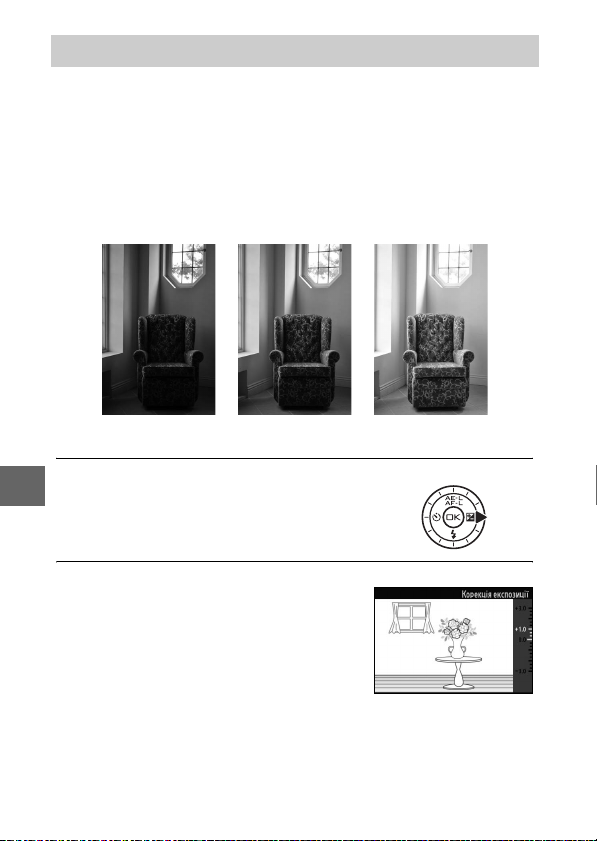
Корекція експозиції
Функція корекції експозиції використовується для вибору значення
експозиції, відмінного від значення, запропонованого
фотокамерою, що дає змогу робити знімки яскравішими або
темнішими. Вибирайте значення від –3 EV (недостатня експозиція)
до +3 EV (надмірна експозиція) з кроком у
рекомендовано вибирати додатні значення, щоб зробити
зображення яскравішим, а від’ємні — щоб зробити його темнішим.
Корекція експозиції недоступна в режимах експозиції h Автом.
вибір сюжету та M Ручний.
1
/
3 EV. Взагалі
–1 EV Без корекції
експозиції
1 Відобразіть параметри корекції експозиції.
t
Натисніть кнопку 2 (E), щоб відобразити
параметри корекції експозиції.
2 Виберіть значення.
За допомогою мультиселектора виділіть
потрібне значення та натисніть кнопку
J.
Звичайну експозицію можна відновити, налаштувавши корекцію
експозиції на ±0. Якщо вимкнути фотокамеру, значення корекції
експозиції не буде скинуто.
56
+1 EV
Page 77

A Корекція експозиції
Корекція експозиції є найбільш ефективною у разі її використання із
центрально-зваженим або точковим вимірюванням (0 117).
A Вбудований спалах
При використанні вбудованого спалаху корекція експозиції впливає на
експозицію фону та рівень спалаху.
t
57
Page 78

Вбудований спалах
Щоб використовувати спалах, підніміть
його зсуванням елемента керування
відкриванням спалаху і потім виберіть
режим спалаху, як описано на наступній
сторінці. Заряджання розпочинається, коли
спалах піднято; після завершення
заряджання, коли кнопку спуску затвора
натиснуто наполовину, буде відображено
індикатор готовності спалаху (I).
Спалах спрацьовує щоразу під час
фотографування. Використовуйте, коли об’єкт
зйомки погано освітлений, або для
«заповнення» (підсвічування) темних ділянок
об’єктів із контровим освітленням.
Лампа зменшення ефекту «червоних очей»
увімкнеться до спрацьовування спалаху,
зменшуючи ефект «червоних очей»,
спричинений віддзеркаленням світла від
сітківки очей об’єкта зйомки.
Комбінація зменшення ефекту «червоних
очей» з довгими витримками, що дає змогу
сфотографувати деталі фону вночі або за
поганого освітлення. Використовуйте для
зйомки портретів на фоні нічного ландшафту.
Комбінація заповнюючого спалаху з довгими
витримками, що дає змогу сфотографувати
деталі погано освітленого фону.
Комбінація синхронізації за задньою шторкою
(див. нижче) з довгими витримками, що дає
змогу сфотографувати деталі погано
освітленого фону.
Якщо в решті режимів спалах спрацьовує,
коли шторка затвору відкривається, у режимі
синхронізації за задньою шторкою спалах
спрацьовує якраз перед закриванням шторки
затвора, створюючи потоки світла, котрі
лишають за собою рухомі джерела світла.
t
N Заповнюючий спалах
Зменшення ефекту
NY
«червоних очей»
Зменшення ефекту
«червоних очей» +
NYp
уповільнена
синхронізація
Заповнюючий спалах +
Np
уповільнена
синхронізація
За задньою шторкою +
Nr
уповільнена
синхронізація
Синхронізація за
Nq
задньою шторкою
Елемент керування
підніманням спалаху
58
Page 79

Вибір режиму спалаху
1 Відобразіть параметри режиму спалаху.
Натисніть нижню кнопку
мультиселектора, щоб відобразити
перелік режимів спалаху. Доступні
режими залежать від режиму експозиції
(0 103).
h P, A
N Заповнюючий спалах N Заповнюючий спалах
Зменшення ефекту «червоних
NY
очей»
S, M
N Заповнюючий спалах Np Уповільнена синхронізація
Зменшення ефекту «червоних
NY
очей»
Синхронізація за задньою
Nq
шторкою
Зменшення ефекту «червоних
NY
очей»
Зменшення ефекту «червоних
NYp
очей» + уповільнена
синхронізація
За задньою шторкою +
Nr
уповільнена синхронізація
2 Виберіть режим спалаху.
Використовуйте мультиселектор, щоб
виділити режим спалаху (0 58), і
натисніть кнопку J, щоб підтвердити
вибір.
t
59
Page 80

A Опускання вбудованого спалаху
Коли спалах не використовується, опустіть його
для збереження енергії. Легко натисніть на
спалах та опустіть його вниз, доки він із
клацанням не стане на місце. Не докладайте
фізичних зусиль. Недотримання цих застережень
може спричинити несправність виробу.
A Використання вбудованого спалаху
Вбудований спалах можна використовувати тільки в режимі зйомки
нерухомих зображень. Якщо спалах спрацьовує кілька разів поспіль, то
спалах і затвор можуть бути тимчасово вимкнені з метою захсту спалаху.
Після невеликої перерви зйомку можна буде продовжити.
Об’єкти, розташовані поблизу від фотокамери, можуть бути переекспоновані
на знімках, зроблених зі спалахом за високих значень чутливості ISO.
Щоб запобігти віньєтуванню, зніміть бленду з об’єктива і фотографуйте з
відстані не менше 0,6 м. Деякі об’єктиви можуть спричиняти віньєтування на
більших відстанях або перешкоджати роботі лампи зменшеня ефекту
«червоних очей», погіршуючи ефект зменшення ефекту «червоних очей».
Додаткові відомості наведено на веб-сайті компанії Nikon. На рисунках
нижче показано ефект віньєтування, спричинений тінню від об’єктива за
використання вбудованого спалаху.
t
Тінь Тінь
A Див. також
Відомості про налаштування рівня спалаху наведено у розділі «Корекція
спалаху» (0 146).
60
Page 81

A Витримка затвора
За використання спалаху витримку затвора обмежено вказаними нижче
діапазонами:
A Діафрагма, чутливість та діапазон дії спалаху
Діапазон дії спалаху залежить від чутливості (еквівалентість ISO) та
діафрагми. Для стандартного об’єктива зі змінною фокусною відстанню за
максимальних значень діафрагми та значень чутливості ISO від 100 до 3200
ISO діапазон дії дорівнює приблизно 0,6 м–5,0 м, коли масштаб зображення
максимально зменшено, та 0,6 м–3,0 м за максимально збільшеного
масштабу зображення.
Режим експозиції Витримка затвора
hАвтом. вибір сюжету (f)
S Автом. із пріор. витрим.
M Ручний
1
/
60–30 с, «витримка від руки»
Інше
1
/
60–1 с
1
/
60–30 с
1
/
60 с
t
61
Page 82

t
62
Page 83

Додаткові відомості про перегляд
I
знімків
Відомості про знімок
Відомості про знімки накладаються на
зображення, котрі відображаються у режимі
повнокадрового перегляду (0 28).
Натисніть кнопку $, щоб послідовно
переглядати основні відомості про знімок
(0 63), докладні відомості (0 64) або
вимкнути відображення відомостей про
знімок.
❚❚ Короткі відомості про знімок
1 2
3
11
1
Кнопка $
212
3
10
9
6
7
8
Нерухомі зображення Відео
1 Режим зйомки................................................. 6
2 Стан захисту...................................................96
3 Номер кадру/загальна кількість
зображень
4 Якість зображення.................................... 114
Частота кадрів............................................ 116
5 Розмір зображення.................................. 114
Розмір кадру............................................... 116
6 Ім’я файлу ....................................................115
5
10
4
9
6
7
8
7 Час зйомки ........................................... 18, 154
8 Дата зйомки ......................................... 18, 154
9 Індикатор елемента живлення............... 20
10 Оцінювання ................................................... 70
11 Тривалість відеоролика............................ 42
12 Індикатор записування звуку ...............13 4
13 Меню навчання (для відеороликів) ......4 2
5
A Перегляд мініатюр
Натисніть кнопку $, щоб переглянути або приховати оцінки (0 70) при
перегляді мініатюр (0 66). Стан захисту (0 96) та номери кадрів також
відображаються при ескізному перегляді чотирьох або дев’яти знімків
одночасно.
13
4
I
63
Page 84

❚❚ Докладні відомості про знімок
1 23 4
15
14
13
12
11
10
26
12
11
24
23
1 Режим зйомки................................................. 6
2 Номер кадру/загальна кількість
зображень
3 Стан захисту...................................................96
4 Назва фотокамери
5 Індикатор ретушування............... 97, 98, 99
I
Індикатор редагування
відеоролика .............................................. 100
6 Гістограма розподілу відтінків у
зображенні ...................................................65
7 Чутливість ISO ............................................ 124
8 Фокусна відстань ...................................... 186
9 Режим спалаху ..............................................58
10 Корекція спалаху....................................... 146
11 Корекція експозиції ....................................56
12 Вимірювання ..............................................117
13 Режим експозиції...................................... 106
14 Витримка затвора............................ 109, 111
5
26
6
7
8
25
9
24
23
Нерухомі зображення
1 2 4
27
20
21 1922 18
Відео
15 Діафрагма ...........................................110, 111
16 Picture Control............................................. 125
17 Індикатор активного D-Lighting........... 132
18 Якість зображення ....................................114
Частота кадрів ............................................ 116
19 Розмір зображення...................................114
Розмір кадру ............................................... 116
20 Ім’я файлу..................................................... 115
21 Час зйомки............................................ 18, 154
22 Дата зйомки ......................................... 18, 154
23 Індикатор елемента живлення ...............20
24 Баланс білого .............................................. 119
Точне налаштування балансу
білого ........................................................... 120
25 Колірний простір....................................... 131
26 Оцінювання ...................................................70
27 Індикатор записування звуку................134
20
21 1922 18
5
3
6
13
25
17
16
17
64
Page 85

A Гістограми (0 64)
Гістограми фотокамери містять лише довідкові відомості та можуть
відрізнятися від гістограм у програмах обробки зображень. Нижче наведено
приклади гістограм:
• Якщо яскравість зображення змінюється
рівномірно, відповідно й розподіл
відтінків буде рівномірним.
• Якщо зображення темне, то розподіл
відтінків буде зсунуто ліворуч.
• Якщо зображення яскраве, то розподіл
відтінків буде зсунуто праворуч.
Корекція експозиції зсуває розподіл відтінків праворуч за додатних значень,
ліворуч — за від’ємних. Гістограми дають приблизне уявлення про загальну
експозицію, якщо яскраве навколишнє освітлення ускладнює перегляд
зображень на екрані.
I
65
Page 86

Перегляд мініатюр
Щоб відобразити знімки на оглядових
аркушах по 4, 9 або 72 знімки, натисніть
елемент керування W униз при
відображенні знімка в режимі
повноекранного відтворення.
Елемент керування W
Повнокадровий
перегляд
Можна виконувати такі дії:
Щоб Використовуйте Опис
Відобразити
більше знімків
Відобразити
менше знімків
I
Виділити знімки
Переглянути
виділений знімок
Видалити
виділений знімок
Оцінити виділений
знімок
Вийти до режиму
зйомки
66
Перегляд мініатюр
Натисніть униз, щоб збільшити або зменшити
кількість знімків на екрані. Натисніть униз під
час відображення 72 знімків, щоб
переглянути знімки, зроблені на вибрані
W
J
O
&
0
67). Натисніть угору під час
дати (
відображення 4 знімків, щоб переглянути
знімок у повнокадровому режимі.
Виділіть зображення за допомогою
/
мультиселектора. Виділений знімок можна
видалити (0 69) або оцінити (0 70), або
збільшити його для більш детального
перегляду (0 68).
Щоб переглянути виділений знімок у
повнокадровому режимі, натисніть кнопку
J.
Див. стор. 69.
Див. стор. 70.
Натисніть кнопку спуску затвора
наполовину.
Перегляд за
датою
Page 87

Перегляд за датою
Щоб переглянути знімки, зроблені на
вибрану дату, натисніть елемент керування
W униз, коли відображено 72 знімки (0 66).
Елемент керування W
Повнокадровий
перегляд
Можна виконувати такі дії:
Щоб Використовуйте Опис
Виділити дату
Переглянути знімки,
зроблені на виділену
дату
Видалити знімки,
зроблені на виділену
дату
Вийти у режим
перегляду мініатюр
Вийти до режиму
зйомки
Перегляд мініатюр
/
Виділіть дату за допомогою
мультиселектора.
Натисніть кнопку J, щоб переглянути
перший знімок, зроблений на виділену
J
дату.
Натисніть кнопку O, щоб видалити всі
O
знімки, зроблені на виділену дату.
Натисніть елемент керування W угору,
щоб повернутися до відображення
W
72 кадрів на екрані.
Натисніть кнопку спуску затвора
наполовину.
Перегляд за датою
I
67
Page 88

Масштабування під час перегляду
Щоб збільшити знімок, перегляньте його у
повнокадровому режимі та натисніть
елемент керування W угору.
Масштабування під час перегляду не може
бути застосоване до відеороликів або
миттєвих знімків руху.
Можна виконувати такі дії:
I
Щоб Використовуйте Опис
Збільшити або
зменшити
зображення
Переглянути
інші ділянки
зображення
Переглянути
обличчя
Вийти з режиму
збільшення
Вийти до
режиму
зйомки
Натисніть угору, щоб
збільшити
зображення, униз —
W
щоб зменшити. При
збільшенні або
зменшенні
зображення на
видимій ділянці
знімка з’явиться вікно навігації, позначене жовтою
рамкою. Натисніть кнопку
прокрутити знімок (для швидкого переміщення в
іншу ділянку кадру тримайте кнопку натиснутою).
Обличчя (до 5),
виявлені під час
масштабування,
обведено у вікні
навігації білими
рамками. Прокрутіть
мультиселектор,
щоб переглянути
інші обличчя.
Повернутися до повнокадрового перегляду.
J
Натисніть кнопку спуску затвора наполовину.
Елемент керування W
1, 2, 3
або 4, щоб
68
Page 89

Видалення знімків
Знімки можна видалити з карти пам’яті, як описано нижче. Зверніть
увагу, що видалені знімки неможливо відновити, а захищені знімки —
видалити.
Видалення поточного знімка
Щоб видалити знімок, відображений у
режимі повнокадрового перегляду, або
знімок, вибраний у списку мініатюр,
натисніть кнопку O. Коли з’явиться
діалогове вікно підтвердження, натисніть
кнопку O ще раз, щоб видалити знімок і
повернутися до перегляду, або натисніть
кнопку K, щоб вийти без видалення знімка.
Кнопка O
Меню перегляду
Щоб видалити кілька знімків, натисніть кнопку G, виберіть пункт
меню перегляду Видалити і виберіть одне з наступних значень.
Коли на екрані з’явиться діалогове вікно підтвердження, виберіть
пункт Так, щоб видалити знімки (зверніть увагу, що якщо вибрано
велику кількість знімків, видалення може зайняти деякий час).
Виділіть зображення та натисніть кнопку 1 або 3,
Видал. вибрані зображ.
Вибір зображ. за датою
Видал. всі зображення Видалити всі знімки з карти пам’яті.
Брак Видалити всі знімки, оцінені як ) (брак; 0 70).
щоб підтвердити або скасувати вибір (0 95).
Натисніть кнопку J, щоб вийти з меню після
завершення вибору.
Виділіть дати та натисніть кнопку 2, щоб підтвердити
або скасувати вибір. Щоб переглянути знімки,
зроблені на вибрану дату, натисніть елемент
керування W угору та утримуйте елемент керування W
у такому положенні, щоб переглянути вибрані
зображення у режимі повнокадрового перегляду, або
натисніть елемент керування W униз ще раз, щоб
повернутися до списку дат. Натисніть кнопку J, щоб
видалити знімки, зроблені на вибрані дати.
I
69
Page 90

Оцінювання знімків
Оцініть знімки або позначте їх як такі, що підлягають подальшому
видаленню (0 69). Параметр меню перегляду Показ слайдів можна
використовувати для показу лише знімків із вибраними оцінками
(0 71). Оцінки також можна переглядати у програмі ViewNX 2.
Оцінювання недоступне для захищених знімків.
1 Виберіть знімок.
Відобразіть знімок у режимі повнокадрового перегляду або
виділіть його у списку мініатюр.
2 Натисніть кнопку &.
Натисніть кнопку & і прокрутіть
мультиселектор, щоб вибрати оцінку
від нуля до п’яти зірок, або виберіть
значення ), щоб позначити знімок як
такий, що підлягає подальшому
видаленню. Оцінка зберігається, коли
натиснуто кнопку J або відображено
інше зображення.
Кнопка &
I
70
Page 91

Показ слайдів
Щоб розпочати показ слайдів зображень з
карти пам’яті, натисніть кнопку G,
виберіть параметр меню перегляду Показ
слайдів і виконайте наведені нижче кроки.
1 Виберіть тип зображення для показу.
Виділіть потрібний параметр і натисніть кнопку J.
Усі зображення Відобразити всі зображення з карти пам’яті.
Нерухомі
зображення
Відео Відображати лише відеоролики.
Миттєвий знімок
руху
Вибір зображ. за
датою
Вибраний сюжет
За оцінкою
Пріоритет обличчя
Відображати лише нерухомі зображення.
Відображати лише відеофрагменти миттєвих знімків
руху. По в’язані з ними фотознімки не відображатимуться.
Відображати лише знімки,
зроблені на вибрану дату.
Щоб виділити дату,
використовуйте
мультиселектор під час
відображення календаря на
екрані.
Відображати лише знімки, що належать до певного
сюжету. При цьому сюжет визначається за допомогою
автоматичного вибору сюжету (0 21) під час зйомки.
Виберіть одне з таких значень: Автоматичний, Портрет,
Пейзаж, Нічний портрет та Великим планом.
Відображати лише
зображення з вибраними
оцінками (0 70). Коли на
екрані з’явиться діалогове
вікно вибору, виберіть
оцінки за допомогою
мультиселектора і натисніть
кнопку 2, щоб підтвердити
або скасувати вибір.
Відображати лише зображення, на яких фотокамера
визначила обличчя (0 23).
Кнопка G
I
71
Page 92

2 Налаштуйте час дисплея і виберіть фонову фонограму.
Налаштуйте наступні параметри:
Інтервал кадру
Час відтворення
відео
Аудіо
Виберіть тривалість показу кожного нерухомого
зображення.
Виберіть, через скільки часу закінчиться відтворення
відеоролика та розпочнеться показ наступного слайда.
Виберіть значення Рівний інтервалу кадру, щоб
відобразити наступний слайд після часу, вибраного для
параметра Інтервал кадру; або значення Без
обмежень, щоб переглянути відеоролик повністю, а
потім перейти до показу наступного слайда.
Вимкніть відтворення звуку або виберіть фонову
фонограму для показу слайдів. Виберіть значення
Фонограми відео, щоб відтворювати лише звук,
записаний у відеоролику. При цьому показ нерухомих
знімків та миттєвих знімків руху відбуватиметься без
звуку.
I
72
Page 93

3 Виберіть пункт Пуск.
Виберіть параметр Пуск і натисніть
кнопку J, щоб розпочати показ слайдів.
Під час показу слайдів можна виконувати такі дії:
Щоб Використовуйте Опис
Перейти на кадр
назад/уперед
Призупинити чи
продовжити
Налаштувати
гучність
Вийти до
режиму
перегляду
Вийти до
режиму зйомки
Після завершення показу слайдів буде
відображено пункти меню, показані на
рисунку праворуч. Щоб почати показ
слайдів знову, виберіть пункт
Продовжити. Щоб повернутися до
меню перегляду, виберіть пункт Вихід.
Натисніть кнопку 4, щоб повернутися до
попереднього кадру. Натисніть кнопку 2,
щоб перейти до наступного кадру.
Призупинити показ. Натисніть ще раз,
J
щоб продовжити.
Натисніть угору, щоб збільшити гучність,
W
униз — щоб зменшити.
Завершити показ слайдів та повернутися
K
до режиму перегляду.
Натисніть кнопку спуску затвора
наполовину, щоб вийти до режиму
зйомки.
I
73
Page 94

I
74
Page 95
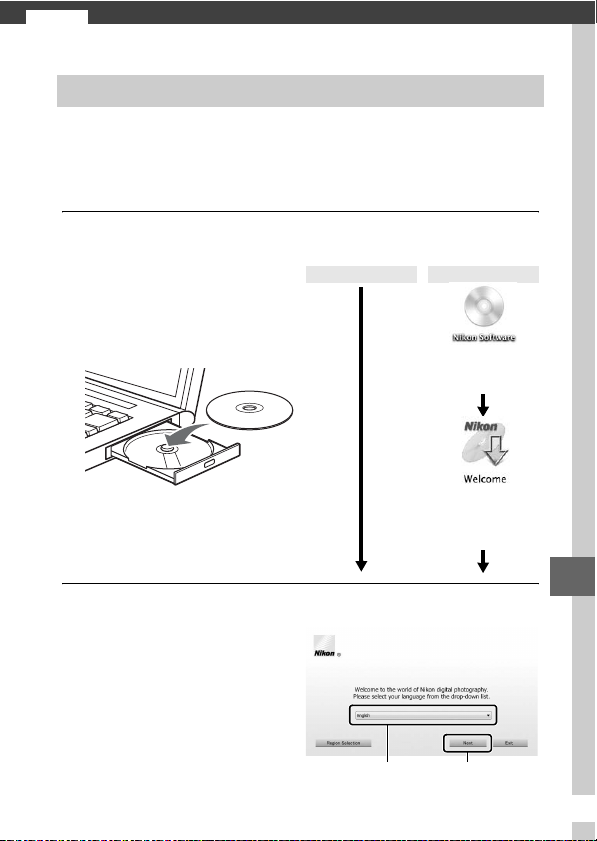
Під’єднання
Q
Встановлення програмного забезпечення з комплекту
Щоб копіювати знімки на комп’ютер для їх подальшого перегляду,
редагування та створення коротких відеороликів, встановіть
програмне забезпечення з комплекту. Перед інсталяцією
програмного забезпечення переконайтесь, що операційна система
відповідає вимогам, наведеним на стор. 77.
1 Увімкніть комп’ютер і вставте компакт-диск із програмним
забезпеченням ViewNX 2/Short Movie Creator.
Windows Mac OS
Двічі клацніть
робочому столі
Двічі клацніть
(Привітання)
ярлик на
піктограму
Welcome
2 Виберіть мову.
Якщо потрібної мови немає у
списку, натисніть кнопку
Region Selection (Вибір
регіону), щоб вибрати інший
регіон, а потім вибрати
потрібну мову (вибір регіону
недоступний у
європейському випуску).
Q
q Виберіть регіон (за потреби)
w Виберіть мову e Натисніть
кнопку Next (Далі)
75
Page 96

3 Запустіть інсталятор.
l
Натисніть кнопку Install
(Інсталювати) та
дотримуйтесь інструкцій,
відображених на екрані.
Натисніть кнопку Instal
4 Вийдіть з інсталятора.
Натисніть кнопку Yes (Так) (Windows) або OK (Mac OS) після
завершення інсталяції.
Windows Mac OS
Натисніть кнопку Yes (Так) Натисніть кнопку OK
Будуть встановлені такі програми:
• ViewNX 2
• Short Movie Creator
• Apple QuickTime (тільки Windows)
5 Вийміть компакт диск з інсталятором із пристрою читання
компакт-дисків.
Q
(Інсталювати)
76
Page 97

Вимоги до системи
Вимоги до системи для програми Short Movie Creator:
Мікропроцесор 2 ГГц intel Core 2 Duo або більш потужний
ОС
ОЗП
Вільне місце на
жорсткому диску
Екран
Інше DirectX 9 або пізніша версія, OpenGL 1.4 або пізніша версія
Попередньо встановлена ОС Windows 7 Home Basic/Home
Premium/Professional/Enterprise/Ultimate (з пакетом оновлень 1 (SP1)),
Windows Vista Home Basic/Home Premium/Business/Enterprise/
Ultimate (з пакетом оновлень 2 (SP2)), або Windows XP Home Edition/
Professional (з пакетом оновлень 3 (SP3)). Всі програми запускаються
як 32-розрядні програми у 64-розрядних версіях Windows 7 і
Windows Vista.
1,5 ГБ або більше з об’ємом відеопам’яті не менше 128 МБ
(для створення відео у форматі HD рекомендується 2 ГБ або більше з об’ємом
відеопам’яті не менше 256 МБ)
Не менше 500 МБ на системному диску (рекомендовано 1 ГБ або
більше)
• Роздільна здатність: 1024 × 768 пікселів (XG A) або більше
• Колір: 32-розрядний колір (True Color) або більше
Windows
Мікропроцесор 2 ГГц intel Core 2 Duo або більш потужний
ОС Mac OS X версії 10.5.8, 10.6.8 або 10.7.2
ОЗП 1 ГБ або більше
Вільне місце на
жорсткому диску
Екран
Не менше 500 МБ на системному диску (рекомендовано 1 ГБ або
більше)
• Роздільна здатність: 1024 × 768 пікселів (XG A) або більше
• Колір: 24-розрядний колір (мільйони кольорів) або більше
Mac OS
Якщо ваша ОС не відповідає зазначеним вимогам, буде встановлено
лише програму ViewNX 2 (0 79).
A Операційні системи, що підтримуються
Найновіші відомості про операційні системи, що підтримуються, читайте на
веб-сайтах, перелік яких наведено на стор. xvii.
Q
77
Page 98

Вимоги до системи для програми ViewNX 2:
• Фото/відео у форматі JPEG: Intel Celeron, Pentium 4 або Core із
частотою 1,6 ГГц або більше
Мікропроцесор
ОС
ОЗП
Вільне місце на
жорсткому диску
Екран
Мікропроцесор
ОС Mac OS X версії 10.5.8, 10.6.8 або 10.7.2
Q
ОЗП 512 МБ або більше (рекомендовано 2 ГБ або більше)
Вільне місце на
жорсткому диску
Екран
A Миттєві знімки руху
Програма ViewNX 2 необхідна для перегляду на комп’ютері миттєвих знімків
руху.
• Відео H.264 (відтворення): Pentium D із частотою 3,0 ГГц або
більше
• Відео H.264 (редагування): Core 2 Duo із частотою 2,6 ГГц або
більше
Попередньо встановлена ОС Windows 7 Home Basic/Home
Premium/Professional/Enterprise/Ultimate (з пакетом оновлень 1
(SP1)), Windows Vista Home Basic/Home Premium/Business/
Enterprise/Ultimate (з пакетом оновлень 2 (SP2)), або Windows XP
Home Edition/Professional (з пакетом оновлень 3 (SP3)). Всі
програми запускаються як 32-розрядні програми у 64розрядних версіях Windows 7 і Windows Vista.
• Windows 7/Windows Vista: 1 ГБ або більше (рекомендовано 2 ГБ або
більше)
• Windows XP: 512 МБ або більше (рекомендовано 2 ГБ або більше)
Не менше 500 МБ на системному диску (рекомендовано 1 ГБ або
більше)
• Роздільна здатність: 1024×768 пікселів (XGA) або більше
(рекомендовано 1280×1024 пікселів (SXGA) або більше)
• Колір: 24-розрядний колір (True Color) або більше
• Фото/відео у форматі JPEG: PowerPC G4 (із частотою 1 ГГц або більше),
G5, Intel Core або Xeon
• Відео H.264 (відтворення): PowerPC G5 Dual або Core Duo із
частотою 2 ГГц або більше
• Відео H.264 (редагування): Core 2 Duo із частотою 2,6 ГГц або
більше
Не менше 500 МБ на системному диску (рекомендовано 1 ГБ або
більше)
• Роздільна здатність: 1024×768 пікселів (XGA) або більше
(рекомендовано 1280×1024 пікселів (SXGA) або більше)
• Колір: 24-розрядний колір ( мільйони кольорів) або більше
Windows
Mac OS
78
Page 99

Перегляд і редагування знімків на комп’ютері
Перенесення знімків
1 Виберіть спосіб копіювання знімків на комп’ютер.
Виберіть один із наступних способів:
• Пряме під’єднання USB: Вимкніть фотокамеру та перевірте, чи
встановлено карту пам’яті. Під’єднайте фотокамеру до
комп’ютера за допомогою USB-кабелю (не докладайте фізичних
зусиль до роз’ємів і не вставляйте їх під кутом) й увімкніть
фотокамеру.
• Гніздо для карти пам’яті SD: Якщо комп’ютер обладнано гніздом для
карт пам’яті SD, карту можна вставляти безпосередньо у гніздо.
• Кардрідер для карт пам’яті SD: Під’єднайте до комп’ютера кардрідер
(продається окремо у сторонніх постачальників) і вставте до
нього карту пам’яті.
2 Запустіть програму Nikon Transfer 2.
Якщо відображається повідомлення про вибір програми,
виберіть Nikon Transfer 2.
Windows 7
A
Якщо буде показано наступне діалогове вікно, виберіть Nikon Transfer 2,
як описано нижче.
1 У меню Import pictures and
videos (Імпорт зображень і
відеозаписів) виберіть пункт
Change program (Змінити
програму). Буде відображено
діалогове вікно вибору
програми; виберіть Import File
using Nikon Transfer 2 (Імпорт
файлів за допомогою програми Nikon Transfer 2) і натисніть кнопку OK.
2 Двічі клацніть пункт Import File (Імпорт файлу).
Q
79
Page 100

3 Натисніть кнопку Start Transfer (Почати перенесення).
r
За промовчанням з карти
пам’яті на комп’ютер будуть
скопійовані всі знімки.
4 Завершіть з’єднання.
Якщо фотокамеру під’єднано до комп’ютера, вимкніть її та
від’єднайте USB-кабель. Якщо використовується кардрідер або
гніздо для карт пам’яті, виберіть відповідний пункт меню для
виймання знімного диска, котрий відповідає карті пам’яті, потім
витягніть карту пам’яті з кардрідера або гнізда.
Перегляд зображень
Після завершення перенесення
знімки відображаються у
програмі ViewNX 2.
A Пуск програми ViewNX 2 вручну
• Windows: двічі клацніть ярлик
ViewNX 2 на робочому столі.
• Mac OS: клацніть значок ViewNX 2 на
панелі швидкого запуску.
Q
80
Натисніть кнопку Start Transfe
(Почати перенесення)
